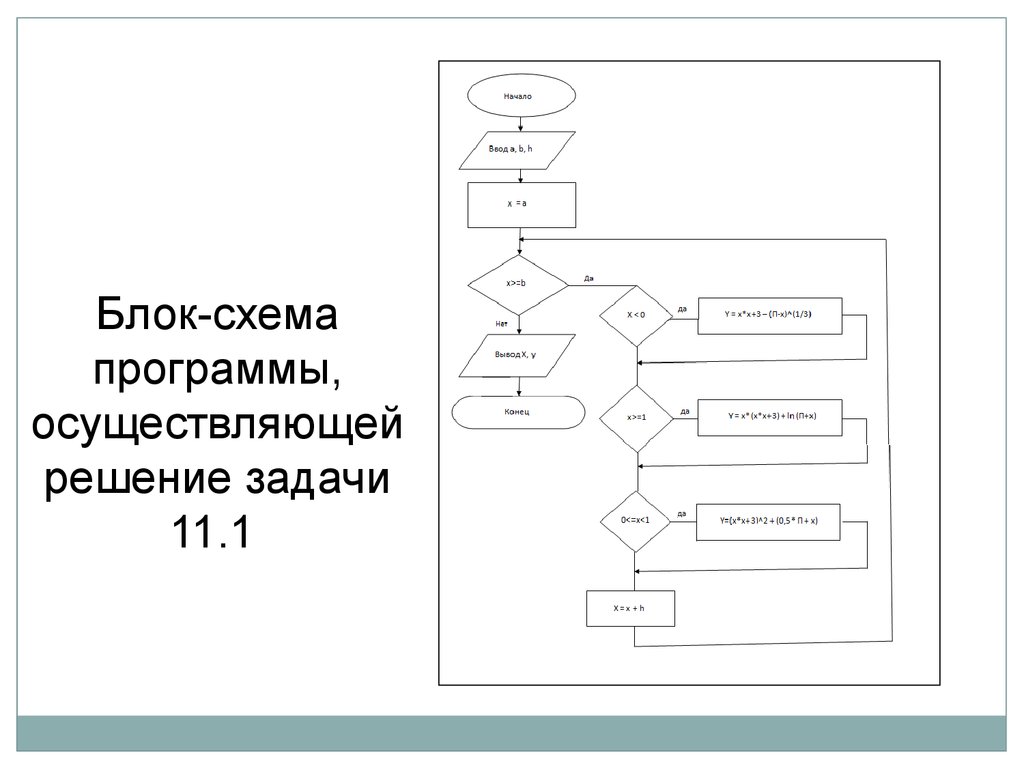Программа для создания блок схем алгоритмов — Dudom
В наше время с построением различного рода диаграмм и блок-схем сталкивается каждый дизайнер и программист. Когда информационные технологии еще не занимали такую важную часть нашей жизни, рисование этих конструкций приходилось производить на листе бумаги. К счастью, теперь все эти действия выполняются с помощью автоматизированного программного обеспечения, устанавливаемого на компьютер пользователя.
В интернете довольно легко найти огромное количество редакторов, предоставляющих возможность создания, редактирования и экспорта алгоритмической и деловой графики. Однако не всегда легко разобраться в том, какое именно приложение необходимо в конкретном случае.
Microsoft Visio
В силу своей многофункциональности, продукт от компании Microsoft может пригодится как профессионалам, не один год занимающимся построением различных конструкций, так и обычным пользователям, которым необходимо нарисовать простую схему.
Как и любая другая программа из серии Microsoft Office, Visio имеет все необходимые для комфортной работы инструменты: создание, редактирование, соединение и изменение дополнительных свойств фигур. Реализован и специальный анализ уже построенной системы.
На втором месте в данном списке вполне справедливо располагается Dia, в которой сосредоточены все необходимые современному пользователю функции для построения схем. К тому же, редактор распространяется на бесплатной основе, что упрощает его использование в образовательных целях.
Огромная стандартная библиотека форм и связей, а также уникальные возможности, не предлагаемые современными аналогами — это ждет пользователя при обращении к Диа.
Flying Logic
Если вы ищете софт, с помощью которого можно быстро и легко построить необходимую схему, то программа Flying Logic — это именно то, что вам нужно. Здесь отсутствует громоздкий сложный интерфейс и огромное количество визуальных настроек диаграмм. Один клик — добавление нового объекта, второй — создание объединения с другими блоками. Еще можно объединять элементы схемы в группы.
Один клик — добавление нового объекта, второй — создание объединения с другими блоками. Еще можно объединять элементы схемы в группы.
В отличие от своих аналогов, данный редактор не располагает большим количеством различных форм и связей. Плюс ко всему, существует возможность отображения дополнительной информации на блоках, о чем подробно рассказано в обзоре на нашем сайте.
BreezeTree Software FlowBreeze
FlowBreeze — это не отдельная программа, а подключаемый к Microsoft Excel самостоятельный модуль, в разы облегчающий разработку диаграмм, блок-схем и прочих инфографик.
Безусловно, ФлоуБриз — это ПО, по большей части предназначенное для профессиональных дизайнеров и им подобных, которые разбираются во всех тонкостях функционала и понимают, за что отдают деньги. Среднестатистическим пользователям будет крайне сложно разобраться в редакторе, особенно учитывая интерфейс на английском языке.
Edraw MAX
Как и предыдущий редактор, Edraw MAX — это продукт для продвинутых пользователей, профессионально занимающихся подобной деятельностью.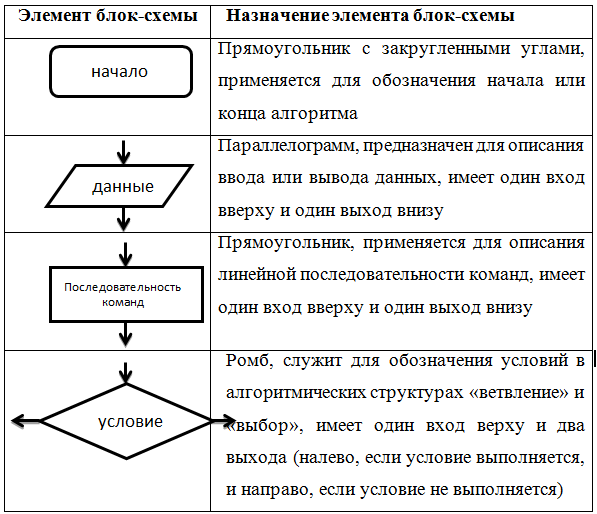 Однако, в отличие от FlowBreeze, он является самостоятельным программным обеспечением с несчетным количеством возможностей.
Однако, в отличие от FlowBreeze, он является самостоятельным программным обеспечением с несчетным количеством возможностей.
По стилю интерфейса и работы Edraw очень напоминает Microsoft Visio. Не зря его называют главным конкурентом последнего.
AFCE Редактор Блок-Схем (Algorithm Flowcharts Editor)
Данный редактор является одним из наименее распространенных среди представленных в данной статье. Вызвано это тем, что его разработчик — обычный преподаватель из России — полностью забросил разработку. Но его продукт все-равно пользуется некоторым спросом на сегодняшний день, поскольку отлично подходит любому школьнику или студенту, который изучает основы программирования.
Вдобавок к этому программа является полностью бесплатной, а ее интерфейс выполнен исключительно на русском языке.
FCEditor
Концепция программы FCEditor кардинально отличается от других представленных в данной статье. Во-первых, работа происходит исключительно с алгоритмическими блок-схемами, которые активно используются в программировании.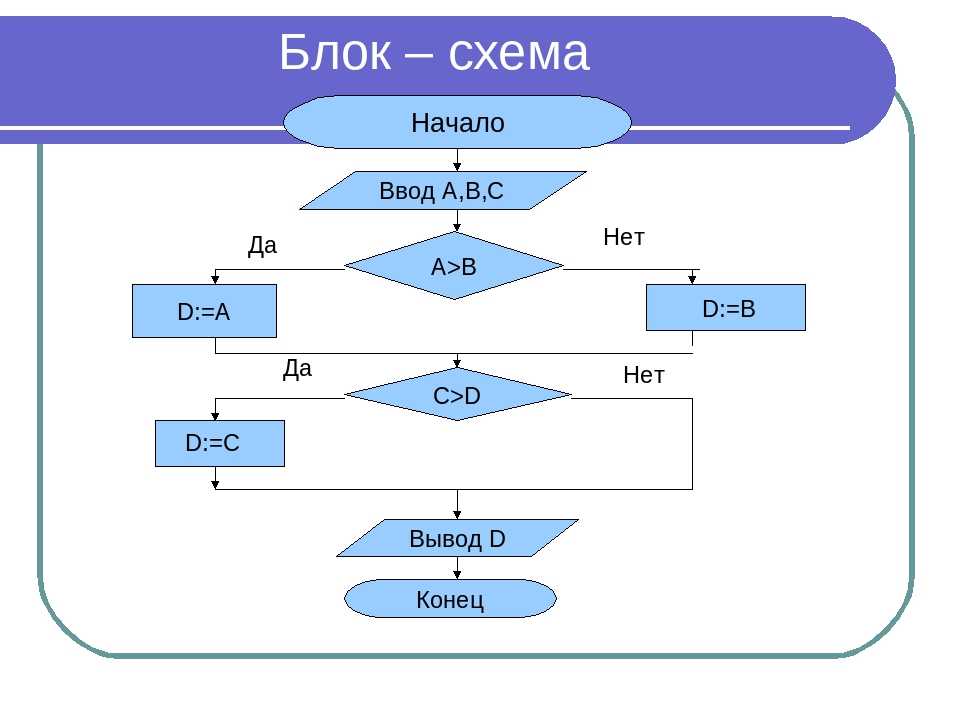
Во-вторых, ФСЭдитор самостоятельно, в автоматическом режиме строит все конструкции. Все что необходимо пользователю — это импортировать готовый исходный код на одном из доступных языков программирования, после чего экспортировать конвертированный в схему код.
BlockShem
В программе BlockShem, к сожалению, представлено намного меньше функций и удобств для пользователей. Полностью отсутствует автоматизация процесса в любом виде. В БлокСхеме пользователь должен вручную рисовать фигуры, а после объединять их. Данный редактор скорее относится к графическим, нежели к объектным, предназначенным для создания схем.
Библиотека фигур, к сожалению, в этой программе крайне бедна.
Как видите, существует большой выбор софта, предназначенного для построения блок-схем. Причем различаются приложения не только количеством функций — некоторые из них предполагают фундаментально другой принцип работы, отличимый от аналогов. Поэтому сложно посоветовать, каким редактором пользоваться — каждый может подобрать именно тот продукт, который ему необходим.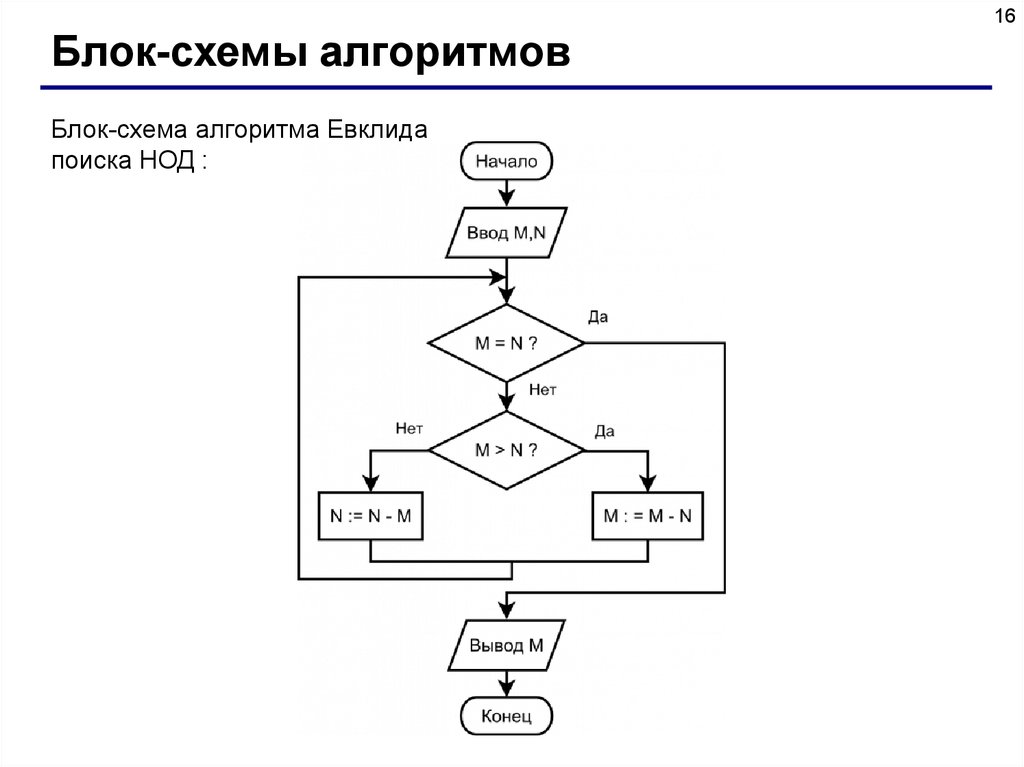
Отблагодарите автора, поделитесь статьей в социальных сетях.
Приступая к работе
Не спешите скачивать, давайте проведем маленькую лекцию по этим же блок-схемах.
Блок-схема это графическое отображение решения задачи (важно запомнить).
И так, буду объяснять как программист программисту, по моему мнению блок-схемы можно использовать когда алгоритм не реально держать в голове (10-20 if else) вот тогда то и приходит такая мысль как записать это, в тот же блокнот, или на бумаге, что вполне приемлемо и ничего такого здесь нет. В нашем случае давайте использовать блок-схемы.
Обозначения
Такой овал обозначает обычно начало и конец, к примеру .
Данный блок обозначает объявление переменных. Если у вас сильно типизированный язык программирования то этот блок обычно всегда есть в ваших программах, лично я использую слабо типизированные что позволяет мне объявить тип и название переменной сразу при присваивании её какому-то значению.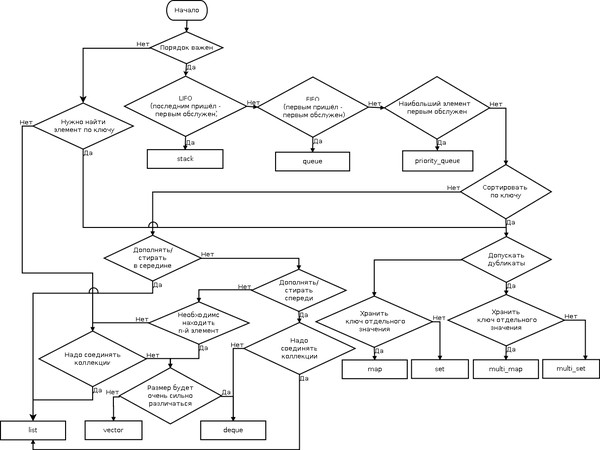
Собственно вывод результат на экран или продолжение следующего действия.
Ну, и наконец, наше условие ради чего мы здесь и собрались. Может принимать только true or false.
А теперь запускаем yEd
file -> new
По средине будет наша блок-схема, а вот справа отображены наши элементы которые нам будут нужны.
Перетаскивать элементы можно справа на белый лист, что бы провести стрелочку нужно: на элемент, который стоит по средине нажать и отвести мышку от него, при этом в поле edge types можно выбрать тип стрелочки. Вот так у меня получилось реализовать авторизацию пользователя на сайте в помощью блок-схемы:
Заняло у меня это 5 минут. Но за то теперь я точно знаю что и как мне нужно будет делать. А когда программа сложная то сделав блок-схему уже можешь сразу писать код и не заглядывая туда, т.к. только что сам написал эту программу, но визуально!
Вообщем блок-схемы это круто!
Данная статья не подлежит комментированию, поскольку её автор ещё не является полноправным участником сообщества.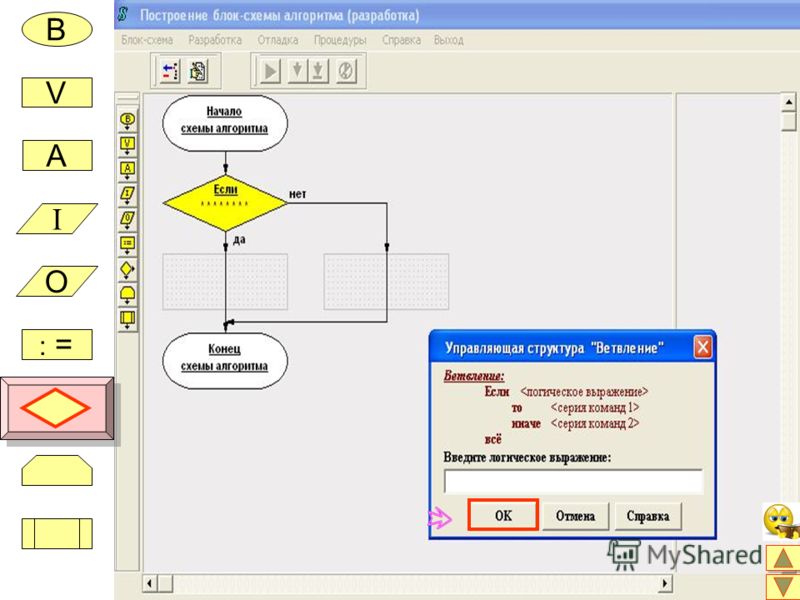 Вы сможете связаться с автором только после того, как он получит приглашение от кого-либо из участников сообщества. До этого момента его username будет скрыт псевдонимом.
Вы сможете связаться с автором только после того, как он получит приглашение от кого-либо из участников сообщества. До этого момента его username будет скрыт псевдонимом.
Крупные и мелкие производители программного обеспечения предлагают множество способов построения блок-схем на компьютере. Все инструменты работают аналогичным образом – сначала загружается проект (по шаблону или новый), создаются блоки, а затем они объединяются, выстраивая определённый алгоритм или последовательность действий и событий. Среди лучших программ для создания блок-схем – как платные, так и бесплатные. Чтобы выбрать подходящую именно для ваших потребностей, стоит ознакомиться с самыми популярными из них.
Выбор лучшей программы для создания блок-схем.
Draw.io
Draw.io – браузерная программа для рисования блок-схем. В этом и её преимущество – не нужно ничего устанавливать. Приложения намного функциональнее, чем кажется на первый взгляд. В повседневной жизни мы часто действуем в соответствии с определённым планом.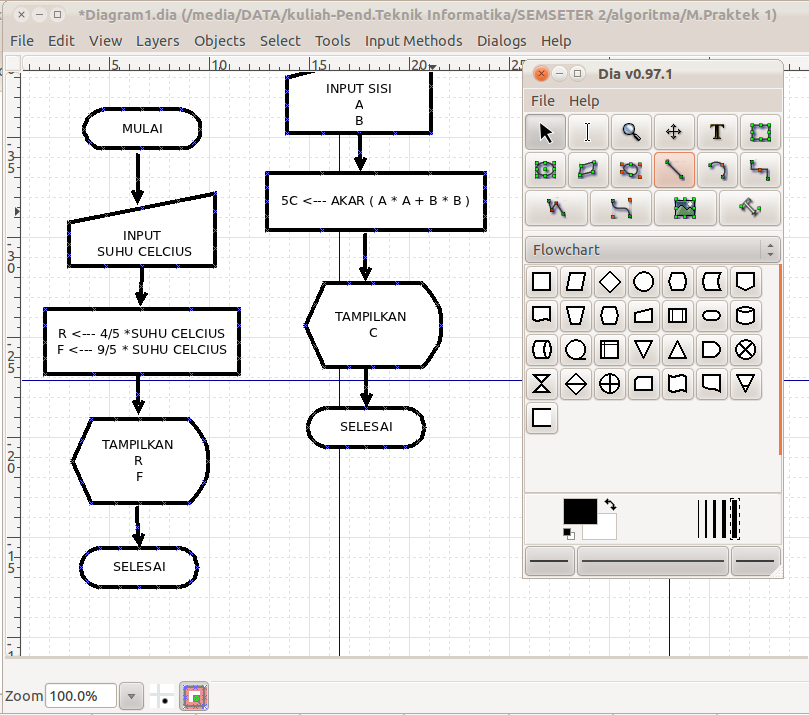
Как и подобает расширению браузера, draw.io предлагает хранение данных в облаке. Независимо от того, на каком устройстве мы работаем, мы можем продолжить ранее начатую работу или представить её результаты в любое удобное время. Для построения блок-схем и сохранения файлов в облаке необходимо выполнить следующее:
- Сразу после запуска инструмента отображается окно, в котором можно выбрать место сохранения созданной нами диаграммы. У нас есть Google Диск, Dropbox и OneDrive.

- В том же окне можно изменить язык программы. Для этого нажмите на значок планеты и выберите нужный язык из списка. Изменения будут сделаны после обновления страницы. Если на этом этапе вы не хотите решать, где сохранять проект, просто выберите вариант «Решить позже».
Создание блок-схемы из шаблонов
- После выбора места хранения блок-схемы предлагается возможность выбрать между запуском нового проекта и загрузкой уже существующего.
- При создании блок-схем можно использовать шаблоны, которые сортируются по тематике в раскрывающемся списке.
- После нажатия на кнопку «Создать» появится блок-схема, содержащая готовые элементы. Все они доступны для редактирования. Можно изменить их размер, перетаскивая маркеры по краям, а также поворачивать – перемещая кнопку с круглой стрелкой.
- Двойной щелчок левой кнопкой мыши на выбранном объекте позволит добавить к нему текст. Введённый текст будет автоматически сопоставляться с углом поворота объекта.

- Текстовые поля также можно добавлять вне объектов – с помощью двойного щелчка левой кнопки мыши или с помощью комбинации клавиш Ctrl+Shift+X.
- Если на диаграмме не хватает необходимых элементов, их можно добавить из меню слева. Выбранный объект добавляется щелчком по нему или перетаскиванием его в нужное место в области работы.
- После выбора объекта можно придать ему правильный вид. Для этого используется меню справа. Оно разделено на три вкладки, соответствующие различным аспектам отображения объекта.
Составление новой блок-схемы:
Если ни один из доступных шаблонов не соответствует потребностям, можно создать собственную блок-схему. Для этого нужно создать новый проект.
- Чтобы создать диаграмму без помощи шаблона, выберите параметр «Пустая диаграмма» из группы базовых шаблонов.
- Запущенный проект не будет содержать автоматически вставленных элементов. В нём нужно разместить блоки самостоятельно – так же, как и при редактировании существующего шаблона.

- Откроется окно, в котором можно выбрать, какие группы фигур будут помещены в боковое меню. Выберите интересующие вас группы. Выбрать дополнительные фигуры можно и при использовании проекта на основе шаблона.
- При добавлении нового элемента его нужно комбинировать с другими. Вокруг будут отображаться характерные синие стрелки.
- Щелчок по стрелке скопирует выбранный элемент и объединит оригинал с его копией тонкой стрелкой.
- Если нажать на стрелку и перетащить курсор в другое место, будет создана линия, которой можно объединить выбранный элемент с любым другим на блок-схеме.
Помимо поддержки популярных облачных сервисов, Draw.io также даёт возможность хранить диаграммы на дисках наших компьютеров.
Сохранение диаграммы в виде XML-файла:
- Чтобы сохранить проект на диске компьютера, при создании новой диаграммы выберите опцию «Устройство».

- Созданный проект будет сохранен в формате .xml.
- Каждый щелчок на кнопке «Сохранить», доступной на вкладке «Файл» в верхнем меню, приводит к загрузке нового XML-файла. Аналогичный эффект даёт сочетание клавиш Ctrl+S.
Инструмент также даёт возможность загружать диаграммы, созданные нами в различных форматах.
Microsoft Visio
Microsoft Visio – это инструмент для людей, которые для своей работы часто рисуют диаграммы и блок-схемы на компьютере. Здесь представлен широкий выбор встроенных формул. Эта программа поможет создать привлекательную презентацию в виде диаграмм или блок-схем с большим количеством информации:
В Microsoft Visio в распоряжении предоставляет целый ряд различных форм, которые делятся на группы, чтобы облегчить их поиск и поддержание общего порядка в схеме. Здесь также есть множество шаблонов, которые представляют собой набор форм и помогают нам добавить их к чертежу. Научиться их использовать, подключать, отключать, делиться фигурами и «приклеивать» к соответствующим объектам довольно просто – в интернете можно найти любые мануалы, как видео, так и простые инструкции.
Научиться их использовать, подключать, отключать, делиться фигурами и «приклеивать» к соответствующим объектам довольно просто – в интернете можно найти любые мануалы, как видео, так и простые инструкции.
Шаблоны очень полезны при создании диаграмм. Есть много доступных групп шаблонов, и каждая из них при создании диаграммы делает определённый процесс наших действий более последовательным. Чтобы правильно их использовать, сначала необходимо научиться адаптировать шаблон к типу работы.
Формы диаграммы Visio могут содержать различные типы данных. Экспорт данных из внешних источников, таких как Excel, Access, SQL Server или SharePoint, является двухэтапным процессом, состоящим непосредственно из загрузки и предобразования данных в необходимый формат. Microsoft Visio используется для создания всех видов блок-схем, что позволяет их редактировать и адаптировать к нашим потребностям. Люди, знакомые с популярным офисным пакетом производителя уже через несколько минут смогут освоиться в интерфейсе и управлять новыми проектами и шаблонами.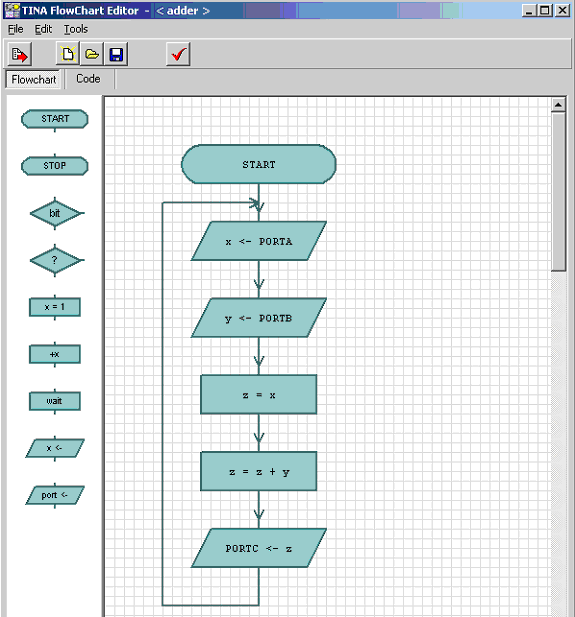
Версия Professional, по сравнению со стандартной, оснащена возможностью параллельного использования несколькими пользователями, а также дополнительными вариантами редактирования: новые формы, шаблоны и поддерживаемые типы блок-схем. Библиотека пополнена элементами, необходимыми для построения электронных планов помещений, карт и диаграмм, а также блок-схем, связанных с программным обеспечением, базами данных и этапами процесса. Независимо от типа выбранного проекта, программа довольно проста в использовании – все функции доступны на ленте.
Dia – бесплатная программа, которая может быть альтернативой Microsoft Visio и другим подобным инструментам, когда нужно быстро и качественно нарисовать алгоритм в виде блок-схемы. Позволяет создавать графические презентации различных типов – блок-схемы, диаграммы и графики. Существует библиотека шаблонов включает в себя универсальные символы UML (используемые в объектном анализе и объектно-ориентированном программировании), а также символы для других специализаций – электрики, программирования, гражданского строительства и т. д.
д.
Программа использует собственный формат DIA на основе XML, а также позволяет читать и сохранять документы в форматах DXF и SVG. К сожалению, файлы Visio VDX и VSX не поддерживаются. Интерфейс программы похож на популярный GIMP, который является результатом использования тех же библиотек GTK+.
В интернете есть множество аналогичного софта, который незначительно отличается функциональностью. В большинстве случаев главное отличие – это стоимость программы, так что выбор только за вами.
Программы для создания блок-схем
Содержание
- Microsoft Visio
- Dia
- Flying Logic
- BreezeTree Software FlowBreeze
- Edraw MAX
- AFCE Редактор Блок-Схем (Algorithm Flowcharts Editor)
- FCEditor
- BlockShem
- Вопросы и ответы
В наше время с построением различного рода диаграмм и блок-схем сталкивается каждый дизайнер и программист.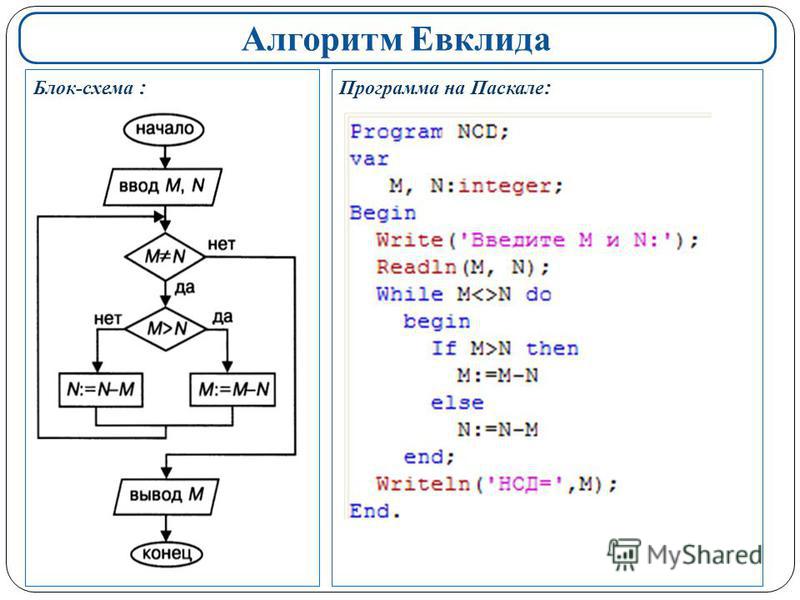
В интернете довольно легко найти огромное количество редакторов, предоставляющих возможность создания, редактирования и экспорта алгоритмической и деловой графики. Однако не всегда легко разобраться в том, какое именно приложение необходимо в конкретном случае.
Microsoft Visio
В силу своей многофункциональности, продукт от компании Microsoft может пригодится как профессионалам, не один год занимающимся построением различных конструкций, так и обычным пользователям, которым необходимо нарисовать простую схему.
Как и любая другая программа из серии Microsoft Office, Visio имеет все необходимые для комфортной работы инструменты: создание, редактирование, соединение и изменение дополнительных свойств фигур.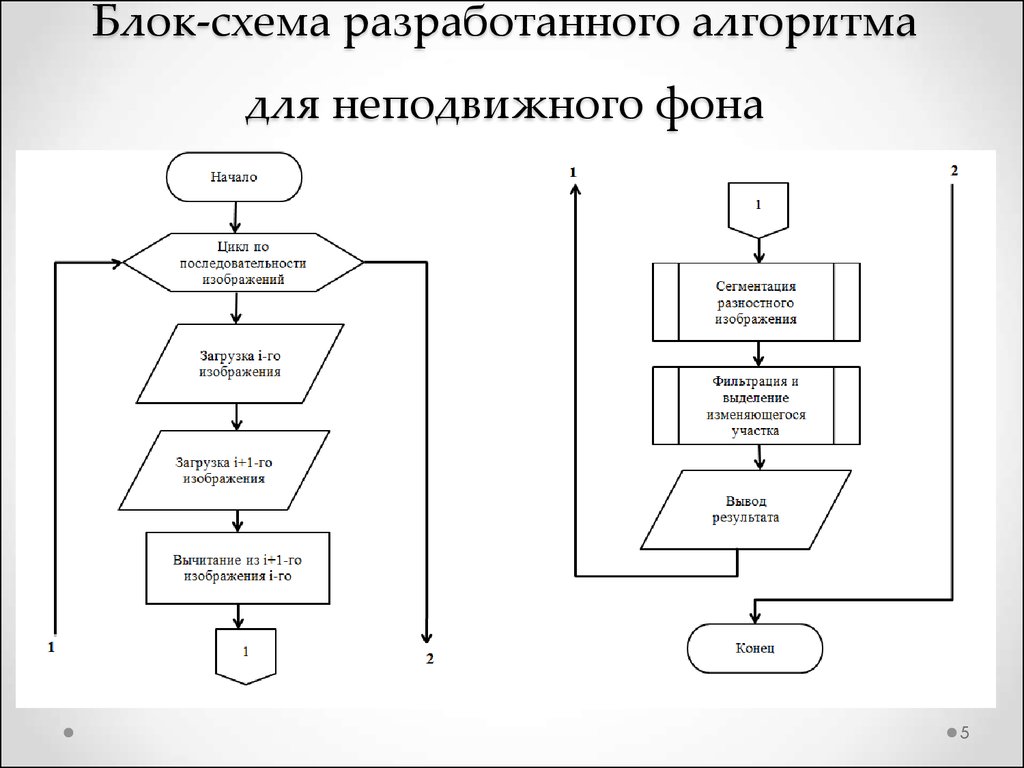 Реализован и специальный анализ уже построенной системы.
Реализован и специальный анализ уже построенной системы.
Скачать Microsoft Visio
Dia
На втором месте в данном списке вполне справедливо располагается Dia, в которой сосредоточены все необходимые современному пользователю функции для построения схем. К тому же, редактор распространяется на бесплатной основе, что упрощает его использование в образовательных целях.
Огромная стандартная библиотека форм и связей, а также уникальные возможности, не предлагаемые современными аналогами — это ждет пользователя при обращении к Диа.
Скачать Dia
Flying Logic
Если вы ищете софт, с помощью которого можно быстро и легко построить необходимую схему, то программа Flying Logic — это именно то, что вам нужно. Здесь отсутствует громоздкий сложный интерфейс и огромное количество визуальных настроек диаграмм. Один клик — добавление нового объекта, второй — создание объединения с другими блоками. Еще можно объединять элементы схемы в группы.
В отличие от своих аналогов, данный редактор не располагает большим количеством различных форм и связей. Плюс ко всему, существует возможность отображения дополнительной информации на блоках, о чем подробно рассказано в обзоре на нашем сайте.
Плюс ко всему, существует возможность отображения дополнительной информации на блоках, о чем подробно рассказано в обзоре на нашем сайте.
Скачать Flying Logic
BreezeTree Software FlowBreeze
FlowBreeze — это не отдельная программа, а подключаемый к Microsoft Excel самостоятельный модуль, в разы облегчающий разработку диаграмм, блок-схем и прочих инфографик.
Безусловно, ФлоуБриз — это ПО, по большей части предназначенное для профессиональных дизайнеров и им подобных, которые разбираются во всех тонкостях функционала и понимают, за что отдают деньги. Среднестатистическим пользователям будет крайне сложно разобраться в редакторе, особенно учитывая интерфейс на английском языке.
Скачать Flying Logic
Edraw MAX
Как и предыдущий редактор, Edraw MAX — это продукт для продвинутых пользователей, профессионально занимающихся подобной деятельностью. Однако, в отличие от FlowBreeze, он является самостоятельным программным обеспечением с несчетным количеством возможностей.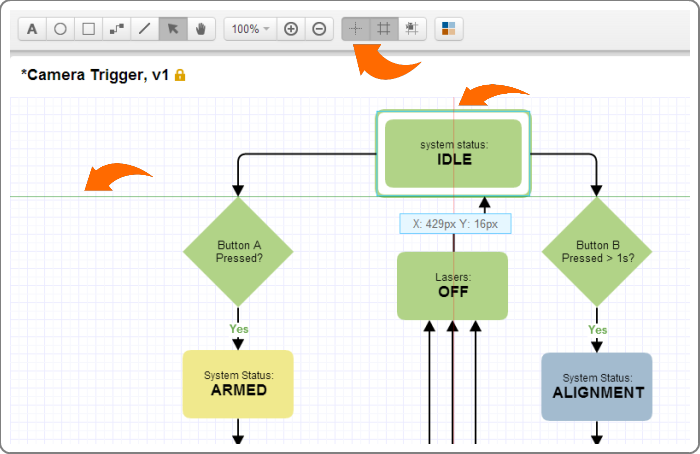
По стилю интерфейса и работы Edraw очень напоминает Microsoft Visio. Не зря его называют главным конкурентом последнего.
Скачать Edraw MAX
AFCE Редактор Блок-Схем (Algorithm Flowcharts Editor)
Данный редактор является одним из наименее распространенных среди представленных в данной статье. Вызвано это тем, что его разработчик — обычный преподаватель из России — полностью забросил разработку. Но его продукт все-равно пользуется некоторым спросом на сегодняшний день, поскольку отлично подходит любому школьнику или студенту, который изучает основы программирования.
Вдобавок к этому программа является полностью бесплатной, а ее интерфейс выполнен исключительно на русском языке.
Скачать AFCE Редактор Блок-Схем
FCEditor
Концепция программы FCEditor кардинально отличается от других представленных в данной статье. Во-первых, работа происходит исключительно с алгоритмическими блок-схемами, которые активно используются в программировании.
Во-вторых, ФСЭдитор самостоятельно, в автоматическом режиме строит все конструкции. Все что необходимо пользователю — это импортировать готовый исходный код на одном из доступных языков программирования, после чего экспортировать конвертированный в схему код.
Все что необходимо пользователю — это импортировать готовый исходный код на одном из доступных языков программирования, после чего экспортировать конвертированный в схему код.
Скачать FCEditor
BlockShem
В программе BlockShem, к сожалению, представлено намного меньше функций и удобств для пользователей. Полностью отсутствует автоматизация процесса в любом виде. В БлокСхеме пользователь должен вручную рисовать фигуры, а после объединять их. Данный редактор скорее относится к графическим, нежели к объектным, предназначенным для создания схем.
Библиотека фигур, к сожалению, в этой программе крайне бедна.
Скачать BlockShem
Как видите, существует большой выбор софта, предназначенного для построения блок-схем. Причем различаются приложения не только количеством функций — некоторые из них предполагают фундаментально другой принцип работы, отличимый от аналогов. Поэтому сложно посоветовать, каким редактором пользоваться — каждый может подобрать именно тот продукт, который ему необходим.
7 лучших бесплатных программ для создания блок-схем для Windows
Автор Давыдов Игнат На чтение 5 мин. Просмотров 85 Опубликовано
Блок-схемы предназначены не только для инженеров, программистов и менеджеров. Каждый может извлечь выгоду из изучения того, как составлять блок-схемы, в первую очередь как способ упростить свою работу и жизнь и даже избавиться от вредных привычек.
Единственная проблема в том, что лучшее программное обеспечение для блок-схем? Существует множество удивительных вариантов, но они довольно дорогие. К счастью, вам не нужно платить абонентскую плату или дорогостоящий разовый платеж, чтобы получить доступ к отличному создателю блок-схем. Если вы не хотите создавать потрясающие блок-схемы с помощью дорогостоящего инструмента, воспользуйтесь одним из приведенных ниже бесплатных программ для блок-схем.
Примечание.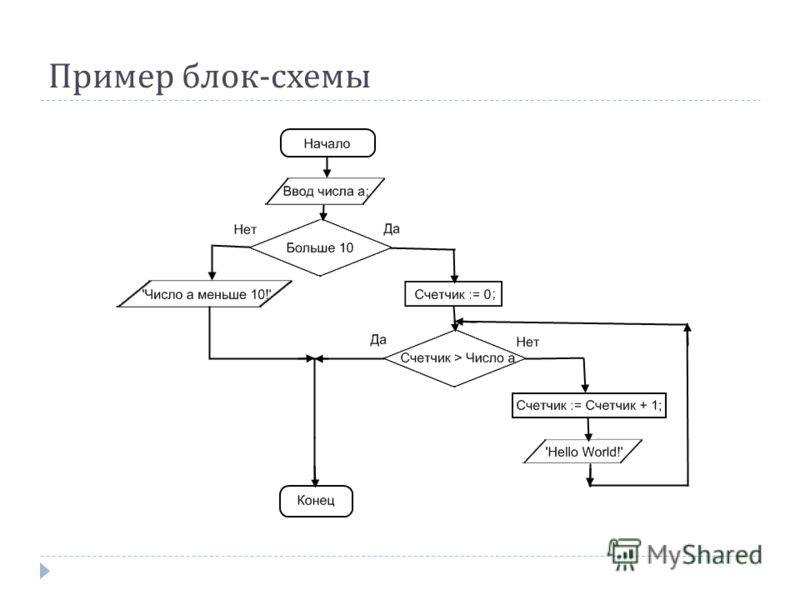 Приложения с веб-блок-схемами были намеренно исключены из этого списка.
Приложения с веб-блок-схемами были намеренно исключены из этого списка.
Содержание
- 1. Dia
- 2. Редактор графиков yEd
- 3. ThinkComposer
- 4. Pencil Project
- 5. LibreOffice Draw
- 6. Дизайнер диаграмм
- 7. PlantUML
- Другие полезные приложения и инструменты для блок-схем
1. Dia
Dia — бесплатная полнофункциональная программа для создания блок-схем. Это также полностью открытый исходный код под лицензией GPLv2, что здорово, если вы верите в философию открытого исходного кода. Он мощный, расширяемый и простой в использовании.
Если вы ищете лучшую бесплатную альтернативу Microsoft Visio, тогда Dia вам подойдет.
Ключевые особенности и особенности:
- Простой и интуитивно понятный интерфейс.
- Десятки стандартных форм, включая UML, схемы и базы данных.
- Добавляйте собственные формы с помощью XML и SVG.
- Раскрашивайте фигуры и текст стандартными или пользовательскими цветами.

Загрузить: Dia (бесплатно)
2. Редактор графиков yEd
Редактор графиков yEd — отличный современный инструмент для создания блок-схем, диаграмм, деревьев, сетевых графиков и более. Вы можете загрузить приложение в виде файла JAR (для которого требуется Java в вашей системе) или EXE (который включает установщик Java). Он мощный и универсальный, но компромисс — уродливый интерфейс на основе Swing.
Ключевые особенности и особенности:
- Очень мало усилий для создания диаграмм профессионального качества.
- Автоматически упорядочивайте элементы блок-схемы от беспорядочных до чистых.
- Органическая и ортогональная граничная маршрутизация для соединений.
- Несколько вариантов экспорта, включая PNG, JPG, SVG и PDF.
Загрузить: yEd Graph Editor (бесплатно)
3. ThinkComposer
ThinkComposer — это программа для профессионалов с блок-схемами. Помимо блок-схем, он может обрабатывать бизнес-модели, диаграммы классов, генеалогические деревья, временные рамки, диаграммы вариантов использования и многое другое.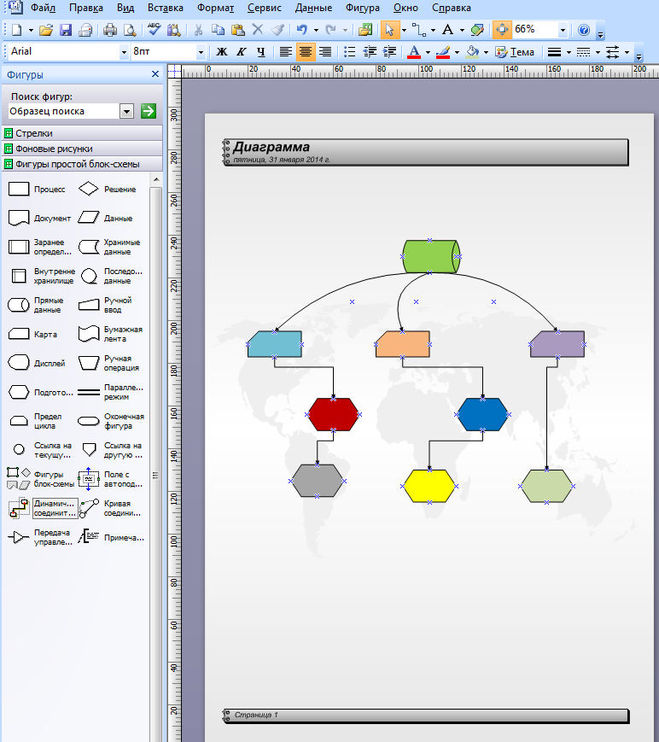 Это немного излишне для одного или двух графиков, но это разумный выбор, если вы имеете дело с блок-схемами на ежедневной или еженедельной основе.
Это немного излишне для одного или двух графиков, но это разумный выбор, если вы имеете дело с блок-схемами на ежедневной или еженедельной основе.
Ключевые особенности и особенности:
- Создание настраиваемых, многоразовых узлы и соединения.
- Глубокие многоуровневые диаграммы для полного визуального выражения идей.
- Композиции могут объединять множество различных диаграмм и графиков.
- Создавайте отчеты в формате PDF, XPS или HTML на основе ваших данных.
- Открытый исходный код и расширяемый с помощью плагинов.
Загрузить: ThinkComposer (бесплатно)
4. Pencil Project
Pencil Project — это старая программа для создания блок-схем, которая потеряла популярность из-за длительного перерыва в разработке, но в 2015 году все возобновилось, и в 2019 году была выпущена версия 3.1.0. Теперь все современно и актуально, что делает его отличным выбором для тех, кому нужно быстрое и простое построение диаграмм с минимальной кривой обучения.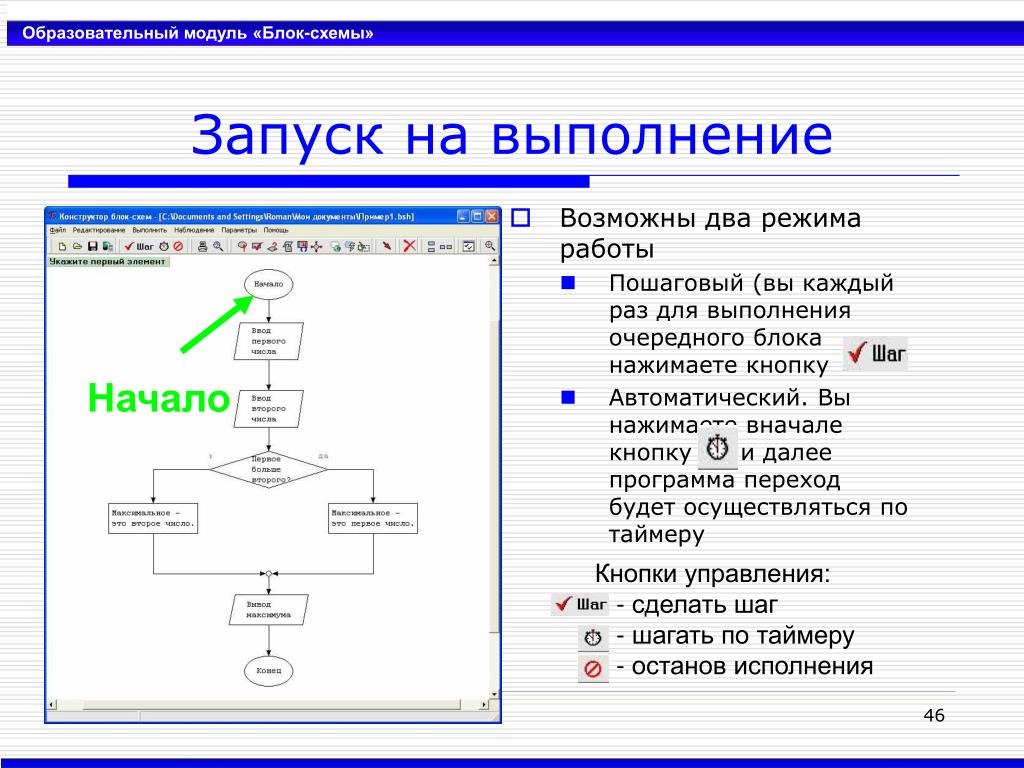
Ключевые особенности и особенности:
- Тонны встроенных фигур для всех типов диаграмм и интерфейсов.
- Создавайте свои собственные фигуры или устанавливайте коллекции, созданные другими.
- Несколько вариантов экспорта, включая PNG, SVG, PDF и HTML.
- Импортируйте изображения из OpenClipart.org для использования в диаграммах и диаграммах.
Загрузить: Pencil Project (бесплатно)
5. LibreOffice Draw
LibreOffice, пожалуй, лучшая бесплатная альтернатива Microsoft Office для обработки текста, электронных таблиц, презентаций и даже визуальных диаграмм. С LibreOffice Draw вы можете легко добавлять фигуры, символы, линии, соединения, текст, изображения и многое другое. Это не идеально, но, безусловно, гибко.
Ключевые особенности и особенности:
- Пользовательские размеры страниц, отлично подходят для всех типов диаграмм.
- Карта страниц упрощает работу с несколькими диаграммами.

- Расширенные манипуляции с объектами, включая 3D-контроллер.
- Может открывать (но не сохранять в) формат Microsoft Visio.
Загрузить: LibreOffice (бесплатно)
6. Дизайнер диаграмм
Diagram Designer — это довольно примитивное бесплатное программное обеспечение для создания диаграмм, но не позволяйте этому отвлекать вас! Он отлично работает в моей настройке Windows 10 и более чем эффективен для создания блок-схем, которые выглядит красиво. Не говоря уже о том, что это даже проще, чем создание блок-схемы в Microsoft Word. Что может быть лучше? Конечно. Но для личного использования это здорово.
Ключевые особенности и особенности:
- Простой в использовании интерфейс перетаскивания.
- Нет ненужных функций, которые ускоряют процесс обучения.
- Импорт и экспорт PNG, JPG, BMP, GIF, ICO и др.
Скачать: Diagram Designer (бесплатно)
7. PlantUML
PlantUML отличается от всех других создателей блок-схем.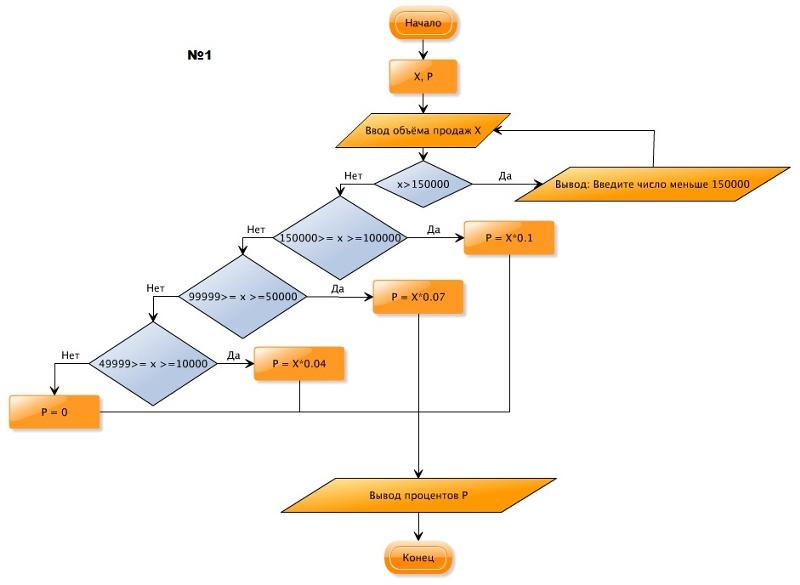 в этом списке. Вместо графического интерфейса вы создаете свой di аграммы с использованием языка сценариев PlantUML. Это отличный инструмент для программистов, которым не нравится перетаскивание мышью. PlantUML требует наличия Java в вашей системе.
в этом списке. Вместо графического интерфейса вы создаете свой di аграммы с использованием языка сценариев PlantUML. Это отличный инструмент для программистов, которым не нравится перетаскивание мышью. PlantUML требует наличия Java в вашей системе.
Ключевые особенности и особенности:
- Определение объектов и отношений с использованием языка сценариев PlantUML.
- Поддерживает множество типов диаграмм: последовательность, вариант использования, класс, диаграмму Ганта и т. д.
- Экспорт диаграмм как PNG, SVG или LaTeX.
Загрузить: PlantUML (бесплатно)
Другие полезные приложения и инструменты для блок-схем
Поиск подходящего создателя блок-схемы определенно пригодится, когда вы пытаетесь продемонстрировать последовательность событий или идеи мозгового штурма. Более того, бесплатное программное обеспечение для создания блок-схем упрощает доступ к такому удобному инструменту.
Вы бы предпочли использовать веб-конструктор блок-схем? Мы настоятельно рекомендуем LucidChart, лучший в своем классе.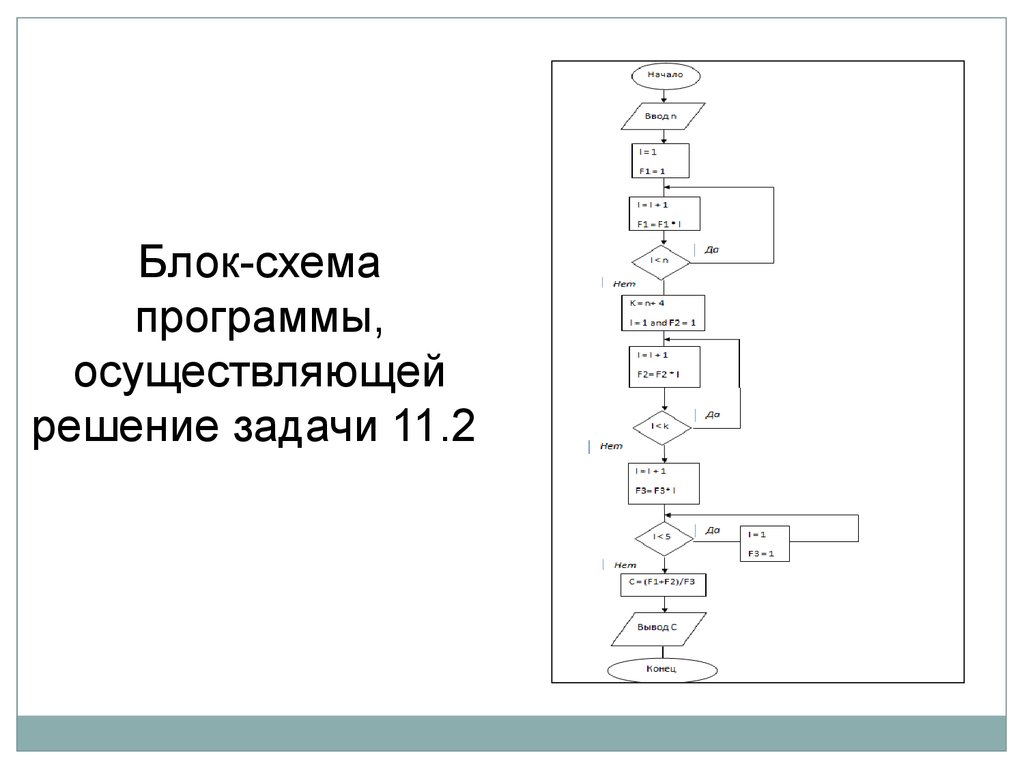 В качестве альтернативы, почему бы не попробовать создать блок-схему в Excel?
В качестве альтернативы, почему бы не попробовать создать блок-схему в Excel?
Программное обеспечение для создания блок-схем | Lucidchart
Lucidchart — это интеллектуальное приложение для построения диаграмм, которое сочетает в себе создание диаграмм, визуализацию данных и совместную работу для ускорения понимания и внедрения инноваций.
Создайте блок-схему
Посмотрите видеоВизуализируйте и анализируйте процессы с помощью нашей программы для создания динамических блок-схем
Создавайте организованные и эффективные потоки данных за считанные минуты начать разработку функциональных и эффективных кодов, приложений и веб-сайтов.
 Независимо от того, работаете ли вы совместно над алгоритмом, представляете структуру веб-сайта или изучаете, как пользователи взаимодействуют с программой, структурированная блок-схема может обеспечить ясность и направление. Наше программное обеспечение для построения блок-схем позволяет вам превращать сложный код, структуры и потоки данных в четкие визуальные эффекты, которые удерживают вашу команду на одной волне и даже объясняют вашу работу нетехническим сотрудникам.
Независимо от того, работаете ли вы совместно над алгоритмом, представляете структуру веб-сайта или изучаете, как пользователи взаимодействуют с программой, структурированная блок-схема может обеспечить ясность и направление. Наше программное обеспечение для построения блок-схем позволяет вам превращать сложный код, структуры и потоки данных в четкие визуальные эффекты, которые удерживают вашу команду на одной волне и даже объясняют вашу работу нетехническим сотрудникам.
Усовершенствуйте и стандартизируйте любой процесс с помощью организованных блок-схем
Правильный инструмент для построения блок-схем поможет вам не только визуализировать бизнес-процессы, но и проанализировать и улучшить их. Наши настраиваемые шаблоны блок-схем — это незаменимый ресурс, который поможет вашей команде понять процессы внутри вашей организации и сообщить о них, позволяя выявлять и устранять избыточность и ненужные шаги.
 Благодаря расширенному набору функций и интуитивно понятным инструментам построения диаграмм вы можете документировать даже самые сложные процессы за считанные минуты.
Благодаря расширенному набору функций и интуитивно понятным инструментам построения диаграмм вы можете документировать даже самые сложные процессы за считанные минуты.Легко сотрудничайте с заинтересованными сторонами в режиме реального времени
Держите свою команду на одной странице, когда вы создаете и редактируете свою блок-схему в Интернете, используя совместную работу в режиме реального времени. С Lucidchart вы можете работать вместе с соавторами над одним и тем же холстом одновременно, даже если работа в одной комнате невозможна. Наше облачное программное обеспечение также без проблем работает в разных операционных системах, что делает его идеальным программным обеспечением для создания блок-схем для пользователей Mac и ПК. Вы даже можете создавать, обновлять и делиться своей блок-схемой на ходу с помощью приложения Lucidchart для iOS и Android.

Мгновенная демонстрация блок-схемы всей команде
Несколько простых щелчков, и ваша блок-схема готова для демонстрации руководителям, заинтересованным сторонам и членам команды. Наш простой в использовании режим презентации позволяет создавать динамические интерактивные презентации за считанные секунды, даже не выходя из редактора Lucidchart. Чтобы сделать презентацию более формальной, превратите диаграмму в презентацию в виде набора слайдов с настраиваемыми функциями. Нужно обновить схему? Легко переключитесь обратно на холст Lucidchart, чтобы внести изменения, добавить комментарии или переформатировать с помощью наших инструментов построения блок-схем.
Используйте G Suite для доступа, создания и обмена диаграммами
Интуитивное построение диаграмм превращается в интуитивно понятное редактирование, совместное использование и импорт, когда вы объединяете Lucidchart с нашими мощными интеграциями с Google.
 Используйте наши бесплатные надстройки для Google Docs, Google Slides и Google Sheets, чтобы вставлять блок-схемы непосредственно в текстовые документы и презентации. С Lucidchart для Google Диска вы можете войти в наше программное обеспечение для создания блок-схем, используя свою учетную запись Google, а также получать доступ, редактировать и делиться своими диаграммами непосредственно с Google Диска.
Используйте наши бесплатные надстройки для Google Docs, Google Slides и Google Sheets, чтобы вставлять блок-схемы непосредственно в текстовые документы и презентации. С Lucidchart для Google Диска вы можете войти в наше программное обеспечение для создания блок-схем, используя свою учетную запись Google, а также получать доступ, редактировать и делиться своими диаграммами непосредственно с Google Диска.
Как создать блок-схему онлайн
Сбор необходимой информации и заинтересованных сторон
Определите процесс, который вы хотите изобразить на схеме, включая начальную и конечную точки, ключевые решения, необходимые ресурсы и людей, необходимых для достижения конечной точки .
Выберите шаблон или откройте пустой холст
После того как вы определили ключевые этапы и точки принятия решений в своем процессе, вы можете приступить к построению диаграммы.
 Выберите существующую блок-схему для редактирования из нашей галереи шаблонов или начните с нуля с чистого холста.
Выберите существующую блок-схему для редактирования из нашей галереи шаблонов или начните с нуля с чистого холста.Перетаскивание фигур
Щелкните любую фигуру, перетащите ее в редактор и поместите на холст. Общие символы блок-схем помечены в соответствии с их использованием, чтобы упростить выбор.
Соединение фигур
Чтобы соединить фигуры, щелкните белую точку (с красным контуром) на любой фигуре и перетащите линию, чтобы соединить или указать на нужное место или фигуру. Добавляйте отдельные задачи и точки принятия решений в последовательном порядке.
Сотрудничайте, анализируйте, улучшайте и делитесь
Анализируйте и определяйте области, которые нужно улучшить в своей блок-схеме, сотрудничайте с заинтересованными сторонами и делитесь своей диаграммой по мере необходимости.

Создание блок-схемы
Часто задаваемые вопросы о нашем программном обеспечении для блок-схем
Как добавить блок-схему в Документы или Таблицы Google?
Какие типы шаблонов блок-схем у вас есть в Lucidchart?
Какие-нибудь советы по созданию блок-схем текущего и будущего состояний?
Как добавить дорожки или контейнеры на блок-схему?
Какие стандартные символы блок-схемы и обозначения я должен использовать?
Начните работу с нашим инструментом для создания блок-схем
Используется миллионами людей по всему миру
«Lucidchart — это, без сомнения, самое простое в использовании программное обеспечение для создания блок-схем, которое я когда-либо встречал в Интернете».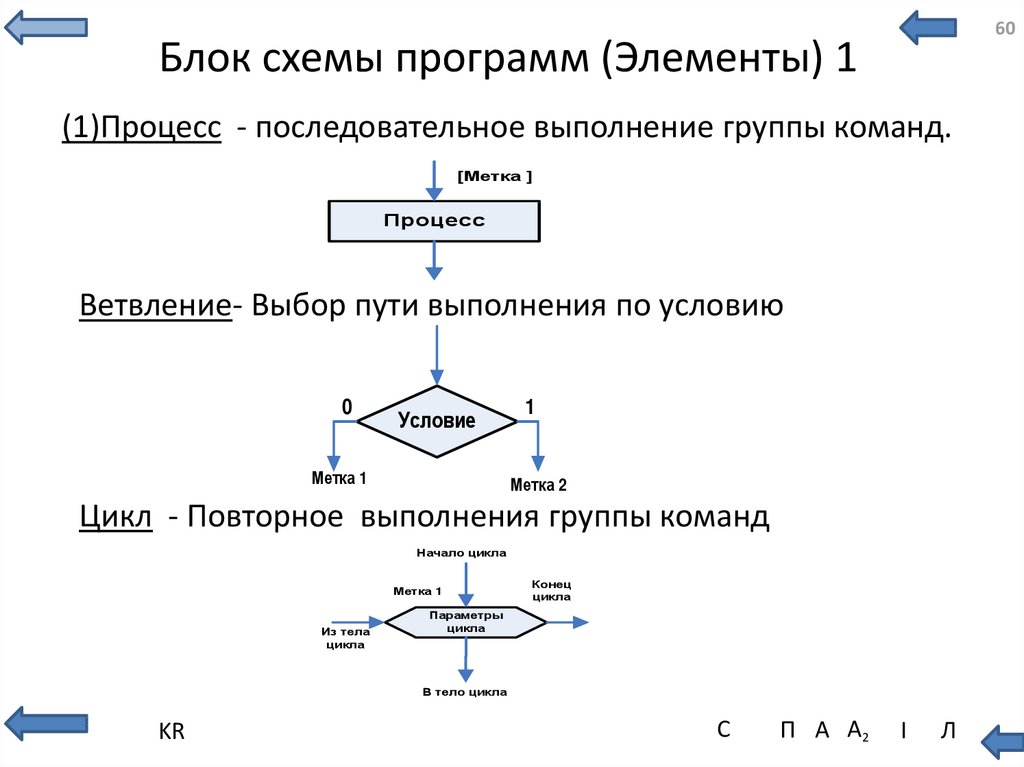
4,5/5 звезд 650+ отзывов
Просмотрите наши шаблоны блок-схем
Шаблон блок-схемы владения учетной записью
Шаблон процесса поддержки. Шаблон процесса адаптации сотрудников
Шаблон обработки и квалификации потенциальных клиентов
Узнайте, почему 99% компаний из списка Fortune 500 безопасно масштабируют свои предприятия с помощью Lucidchart
Узнайте больше
Как сделать блок-схему для программирования легкой для понимания
При обучении программированию новичков важно, чтобы ваши ученики понимали, как составить блок-схему. Блок-схема — это диаграмма, в которой используются фигуры, линии и стрелки для последовательности шагов. Это визуальный способ представления ввода, вывода, решений и расчетов, происходящих в программе. Включение блок-схем в учебный план дает много преимуществ. Откройте для себя их образовательную ценность и полезные стратегии, которые могут улучшить обучение.
Блок-схема — это диаграмма, в которой используются фигуры, линии и стрелки для последовательности шагов. Это визуальный способ представления ввода, вывода, решений и расчетов, происходящих в программе. Включение блок-схем в учебный план дает много преимуществ. Откройте для себя их образовательную ценность и полезные стратегии, которые могут улучшить обучение.
Создание связи с реальным миром с помощью блок-схем
Блок информатики должен включать в себя, как сделать блок-схему. Это потому, что эта задача формирует значимую связь с реальным миром . На рабочем месте блок-схемы часто используются программистами для организации и обмена идеями. На самом деле, они настолько полезны, что большинство профессий используют их для информирования о том, как работает процесс, включая инженеров, ученых, производителей, бизнес-менеджеров и медицинских работников.
Например, начиная разработку программы, многие программисты обнаруживают, что визуальное описание потока информации и процессов помогает разработать закодированное решение .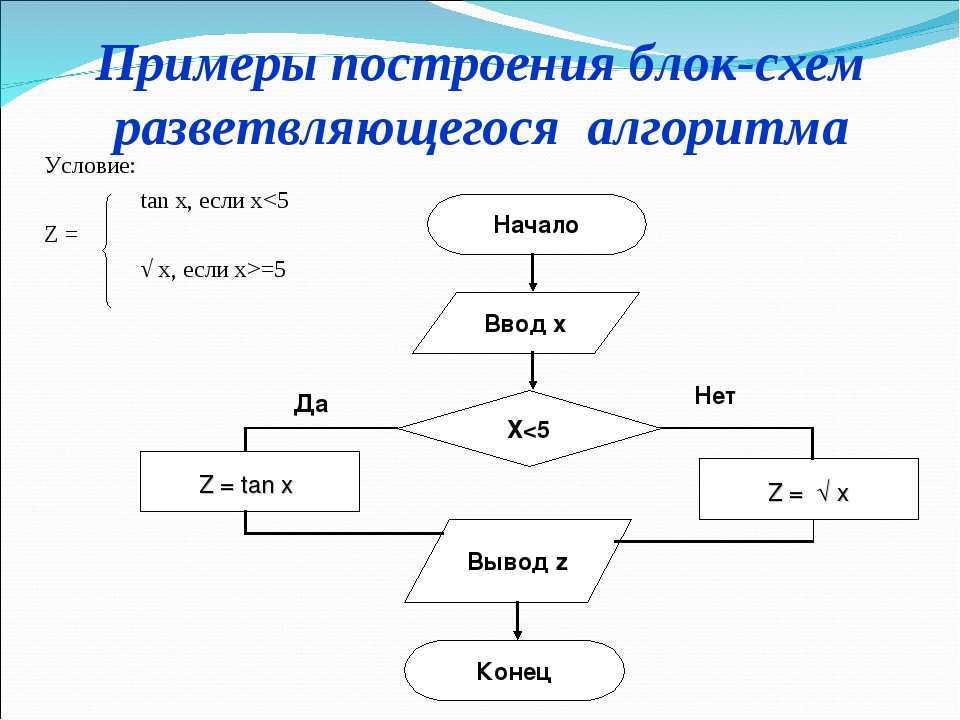 Блок-схема дает приблизительную схему. Это становится практичным инструментом для определения переменных, выявления ошибок, подключения кода и тонкой настройки идей. Как и программисты, студенты получают те же преимущества, когда создают свои собственные блок-схемы.
Блок-схема дает приблизительную схему. Это становится практичным инструментом для определения переменных, выявления ошибок, подключения кода и тонкой настройки идей. Как и программисты, студенты получают те же преимущества, когда создают свои собственные блок-схемы.
Еще одно практическое назначение блок-схем на рабочем месте заключается в том, что их можно использовать в качестве наглядного пособия для непрограммистов, таких как клиенты или инвесторы. Наличие документированной основы программы превращает абстрактную идею в нечто осязаемое, понятное каждому . Блок-схема становится ориентиром при объяснении того, как работает дизайн. Это также конкретный способ заметить отсутствующие элементы или области, требующие дальнейшего уточнения. Для студентов результат аналогичен. Создание блок-схемы — это наглядный способ продемонстрировать учителю понимание концепций программирования. Это также формирует дискуссию об элементах дизайна и коде.
Если вы хотите включить блок-схемы в свой блок компьютерных наук, а также цените реальные приложения обучения, взгляните на ТехноПитон .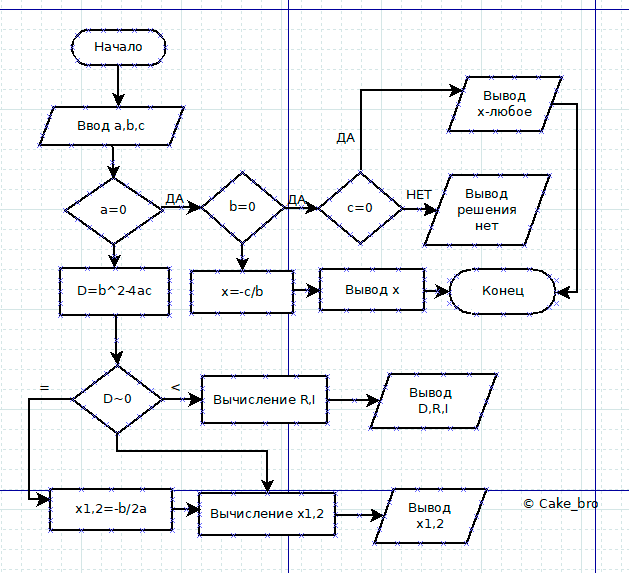 Этот технологический проект STEM постепенно знакомит учащихся с блок-схемами таким образом, чтобы их было легко понять. Мероприятия также подчеркивают роль программистов на рабочем месте.
Этот технологический проект STEM постепенно знакомит учащихся с блок-схемами таким образом, чтобы их было легко понять. Мероприятия также подчеркивают роль программистов на рабочем месте.
Блок-схемы развивают навыки вычислительного мышления
Еще одна причина, по которой учителя должны включать в свою учебную программу способы создания блок-схем, для развития вычислительного мышления . Вычислительное мышление — это процесс решения проблем, состоящий из четырех частей: декомпозиция, распознавание образов, абстракция и алгоритмы. При разработке блок-схемы каждая из этих частей смешивается, чтобы обеспечить ценную возможность обучения:
- Декомпозиция : Декомпозиция — это разбиение задачи на более мелкие части. При создании блок-схемы для иллюстрации шагов программы учащиеся должны разделить каждое действие и триггер на фигуры. Они делят ввод, вывод и логические решения на отдельные элементы. Затем они соединяются линиями со стрелками, чтобы показать поток информации.

- Распознавание образов : Распознавание образов ищет сходства. При отображении частей программы учащиеся должны обращать внимание на повторяющиеся инструкции. Затем в блок-схеме они создадут ряд шагов с линией, соединяющей последний шаг с первым шагом. Это иллюстрирует цикл внутри кода.
- Абстракция: Абстракция — это сосредоточение внимания на важной информации и игнорирование второстепенных деталей. Создание блок-схемы побуждает учащихся быть краткими. В этой форме графического органайзера есть ограниченное количество места внутри формы для описания каждого шага. Кроме того, часто существует ограничение, основанное на размере экрана или документа. Эти ограничения требуют, чтобы учащиеся сосредоточивались только на соответствующих деталях.
- Алгоритмы : Алгоритмы — это пошаговые инструкции, описывающие решение проблемы. Они могут принимать различные формы, такие как письменное описание, последовательные символы или графическое представление.
 В случае блок-схемы алгоритм преобразуется в визуальный органайзер, отображающий шаги программы.
В случае блок-схемы алгоритм преобразуется в визуальный органайзер, отображающий шаги программы.
Знакомство с фигурами блок-схемы
При обучении составлению блок-схемы важно объяснить, что формы имеют значение . Эти символы являются стандартными. Например, овал используется для обозначения начала и конца программы, тогда как ромб показывает решение, такое как да или нет.
Используйте овал, чтобы отметить начало и конец программы.
Используйте параллелограмм, чтобы показать ввод или вывод. Вводом может быть пользователь, вводящий информацию. Выходом может быть сообщение на экране.
Используйте прямоугольник для обработки действия. Это может быть формула для вычисления значения или шаг, изменяющий текст.
Используйте алмаз для принятия решений. Эта форма будет иметь две или более линий, исходящих из нее — по одной для каждого результата. На этом шаге может быть задан вопрос или предложены варианты. Результат может быть истинным или ложным, да или нет, или выбором (красный, синий или зеленый).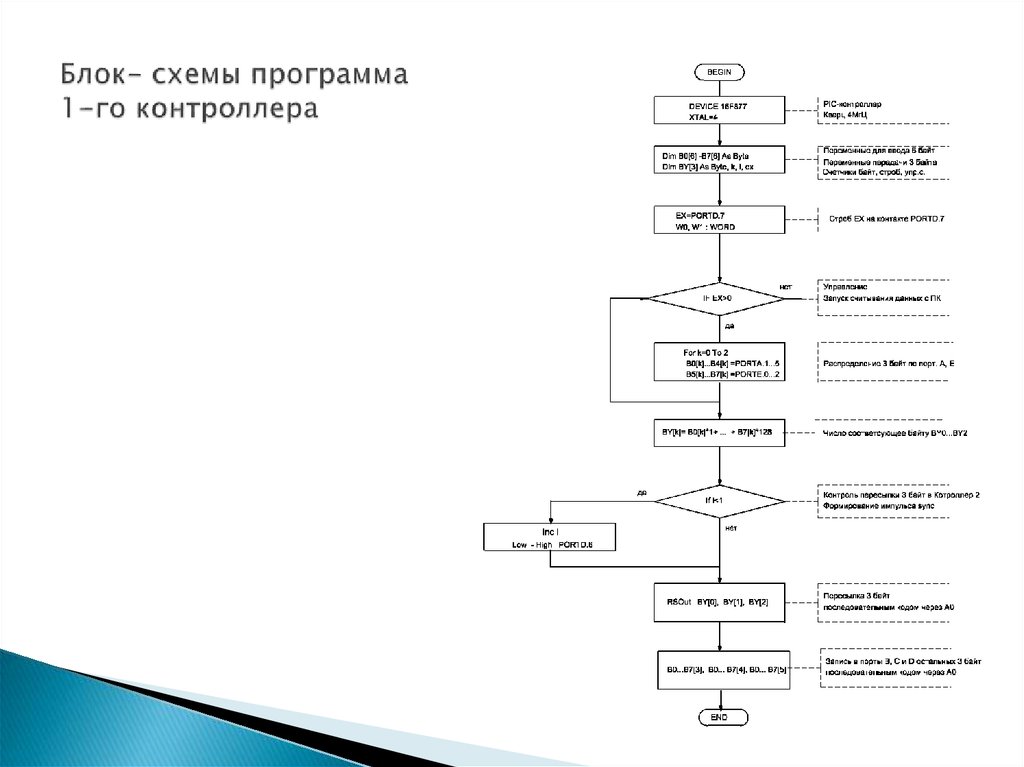
Используйте линии для соединения фигур. Стрелки показывают направление шагов. Некоторые строки должны содержать метки, такие как да или нет, чтобы объяснить, что происходит.
Совет для обучения созданию блок-схемы
Начните с простого со знакомой задачи
При обучении созданию блок-схемы рекомендуется начинать с простой программы, состоящей всего из нескольких шагов. Лучше всего, если последовательность представляет собой линейный поток и не включает ответвления или циклы. Кроме того, задача должна быть знакома, чтобы учащиеся могли опираться на опыт.
Это идеальная отправная точка, потому что она знакомит с новым навыком без угрозы. Студенты могут практиковать вычислительное мышление без напряжения слишком многих сложностей. Это позволяет им обрести уверенность, поскольку они разбивают программу на отдельные части, классифицируют их по типу (начало/конец, ввод/вывод, процесс, решение), удаляют ненужные детали и упорядочивают шаги.
Забавная задача для начинающих — создать арифмометр, который суммирует два числа. Калькулятор — это что-то знакомое. Он есть на каждом телефоне и компьютере. Поскольку это узнаваемо, учащийся может перенести свои существующие знания на задачу. Это позволяет им сосредоточить свое внимание на организации компонентов программы в виде блок-схемы.
Калькулятор — это что-то знакомое. Он есть на каждом телефоне и компьютере. Поскольку это узнаваемо, учащийся может перенести свои существующие знания на задачу. Это позволяет им сосредоточить свое внимание на организации компонентов программы в виде блок-схемы.
Расширение знаний для включения процесса принятия решений
Как только учащиеся поймут основы построения блок-схемы, они будут готовы к более сложной задаче. Настало время представить программу, которая включает в себя принятие решений. Это требует ветвей, чтобы проиллюстрировать результат различных вариантов. Кроме того, для некоторых линий потока, соединяющих фигуры, потребуются метки, указывающие на их назначение. Чтобы постепенно развивать опыт, эта задача должна иметь только два варианта ответа, например, истина или ложь или да или нет.
Учащимся будет интересна игра в угадайку. Игроки должны правильно выбрать число от 1 до 10, чтобы выиграть.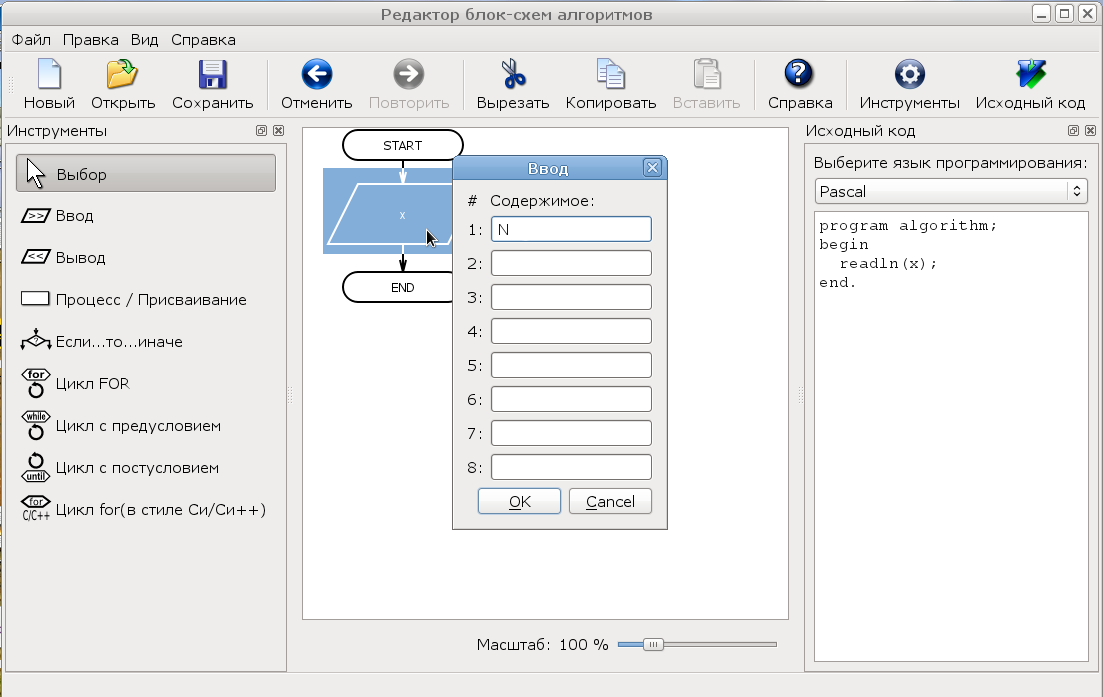 Хотя в этой программе всего несколько шагов, она использует все стандартные фигуры блок-схемы и имеет ответвления.
Хотя в этой программе всего несколько шагов, она использует все стандартные фигуры блок-схемы и имеет ответвления.
Применение распознавания образов к инструкциям цикла
Теперь, когда учащиеся имеют четкое представление о том, как составить блок-схему, им следует добавить цикл. Цикл повторяет набор инструкций. В блок-схеме линия используется для соединения последнего шага в последовательности с первым шагом.
При разработке блок-схемы с циклом учащиеся должны применять распознавание образов, чтобы замечать повторения в программе. Вместо того, чтобы перечислять шаги снова и снова, блок-схема перечисляет их один раз, а затем показывает решение, которое контролирует, повторяется ли последовательность. Цикл может состоять из заранее определенного количества повторений, например, трижды воскликнуть «Yahoo». В качестве альтернативы им можно управлять с помощью значения, например, если игрок снова выбирает игру.
Простое приветствие — отличное место, чтобы начать зацикливаться на блок-схеме. Теперь, когда учащиеся понимают значение стандартных форм и ветвей, они могут сосредоточиться на направлении линий. Поскольку повторяется только вывод, задача проста, что идеально подходит для начинающих.
Начните с простого цикла, в котором нужно повторить только один шаг.Следующим шагом будет добавление цикла для повторения многих шагов в программе. Эта конструкция более сложная. Есть много типов фигур и линий, идущих в разных направлениях. Чтобы избежать путаницы, это задание лучше всего выполнять со студентами, которые хорошо понимают блок-схемы. Хорошая идея — добавить цикл к существующей блок-схеме, такой как упомянутая выше игра в угадайку. Например, игроки могут решить, хотят ли они играть снова.
Предложите учащимся распознать шаги, которые повторяются как часть цикла.Когда с точки зрения развития целесообразно знакомить с созданием блок-схемы?
Разработка блок-схемы с нуля — сложная задача.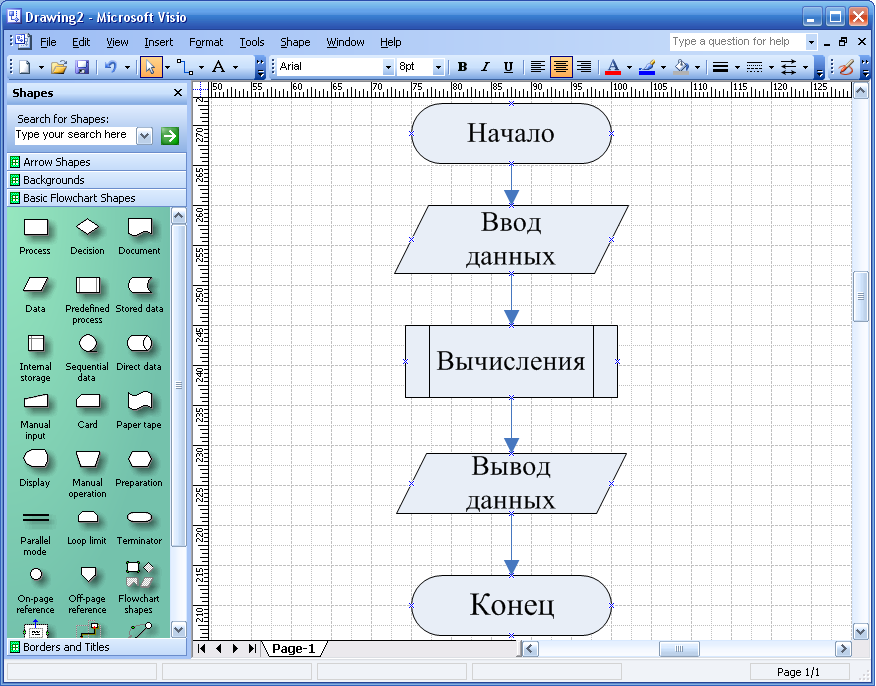 Это задача, требующая не только логического и аналитического мышления, но и способности мыслить абстрактно. Вычислительное мышление можно привить маленьким детям, используя широкий спектр стратегий обучения . Тем не менее, акт построения блок-схемы лучше всего подходит для детей в средней и старшей школе или в 6 классе и старше. Это связано с тем, что в своем развитии учащиеся старшего возраста находятся на той стадии, когда они могут понимать абстрактные идеи и исследовать несколько решений сложных проблем .
Это задача, требующая не только логического и аналитического мышления, но и способности мыслить абстрактно. Вычислительное мышление можно привить маленьким детям, используя широкий спектр стратегий обучения . Тем не менее, акт построения блок-схемы лучше всего подходит для детей в средней и старшей школе или в 6 классе и старше. Это связано с тем, что в своем развитии учащиеся старшего возраста находятся на той стадии, когда они могут понимать абстрактные идеи и исследовать несколько решений сложных проблем .
Стратегии обучения учащимся работе с блок-схемами
Чтобы обеспечить прочную основу для понимания блок-схем, вы можете вводить эту концепцию постепенно. Ниже приведены некоторые идеи:
- Опишите цель: Изучите блок-схему, чтобы понять назначение проиллюстрированной программы. Напишите короткий абзац, описывающий, что делает программа.
- Создать рецепт : Преобразовать блок-схему в нумерованный список, похожий на рецепт еды.
 Предоставьте письменное описание того, что происходит на каждом этапе.
Предоставьте письменное описание того, что происходит на каждом этапе. - Заполните пробелы: Прочитайте описание программы. Затем изучите блок-схему, иллюстрирующую каждый шаг. Заполните пустые формы, чтобы закончить последовательность инструкций. Чтобы упростить задачу, недостающие инструкции могут быть предоставлены учащимся, помещающим их в нужное место.
- Соедините фигуры : Нарисуйте линии со стрелками, чтобы указать последовательность инструкций на блок-схеме. Пометьте строки идентификаторами, такими как да или нет.
- Список переменных : Изучите блок-схему, чтобы определить переменные, необходимые для хранения, расчета или управления данными. Создайте список.
- Преобразование рецепта в блок-схему: Возьмите пронумерованный список шагов в программе и преобразуйте его в блок-схему. Используйте правильные формы, чтобы проиллюстрировать каждое действие или процесс.
- Соединение кода : Сопоставьте фрагменты кода с шагами блок-схемы.

TechnoPython знакомит новичков с тем, как составить блок-схему — каждая задача усложняется
TechnoPython — это технологический проект, который знакомит новичков с языком программирования Python . Планы уроков информатики включают блок-схемы. Учащиеся заполняют пропуски, чтобы выполнить этапы программы. Они также сопоставляют код Python с частями блок-схемы. К концу модуля учащиеся должны понимать назначение блок-схемы и то, как интерпретировать их значение.
Как создавать блок-схемы в Microsoft Word (простой способ)
Автор Сайкат Басу
Обновлено
Делиться Твитнуть Делиться Делиться Делиться Электронная почта
Блок-схемы просты при правильном подходе. Узнайте, как сделать блок-схему в Microsoft Word!
Когда вы используете Microsoft Word каждый день, имеет смысл знать его возможности. Если у вас нет специального инструмента для построения диаграмм, Word может стать одним из самых простых способов создать блок-схему.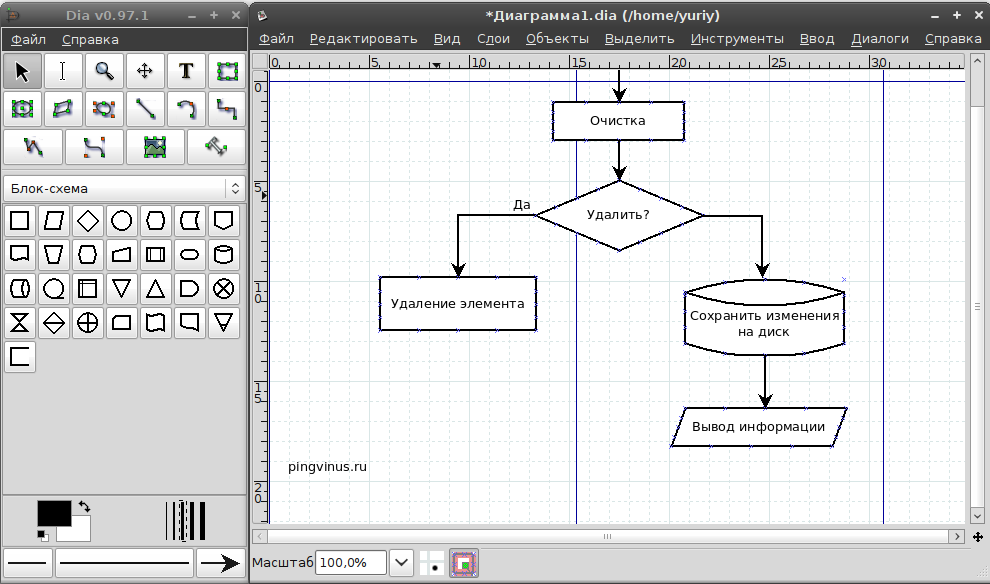
В этой статье будут рассмотрены различные элементы, необходимые для превращения Microsoft Word в средство создания блок-схем.
Как сделать блок-схему в Microsoft Word
Все инструменты, необходимые для создания блок-схем в Microsoft Word, находятся в наборе Drawing Tools . Вы найдете инструменты рисования во всех последних версиях Office. Начните с этих трех предварительных шагов:
.Увеличьте площадь страницы. Сверните ленту c , лизнув маленькую стрелку вверх (или нажмите Ctrl + F1 ) в крайнем правом углу, поэтому отображаются только названия вкладок.
Показать сетку. Перейдите на вкладку Вид и установите флажок Линии сетки . Сетка помогает вам выровнять и изменить размер символов блок-схемы точно так же, как вы можете привязать их к линиям сетки.
Вы также можете настроить линии сетки: Макет > Упорядочить > Выровнять > Настройки сетки .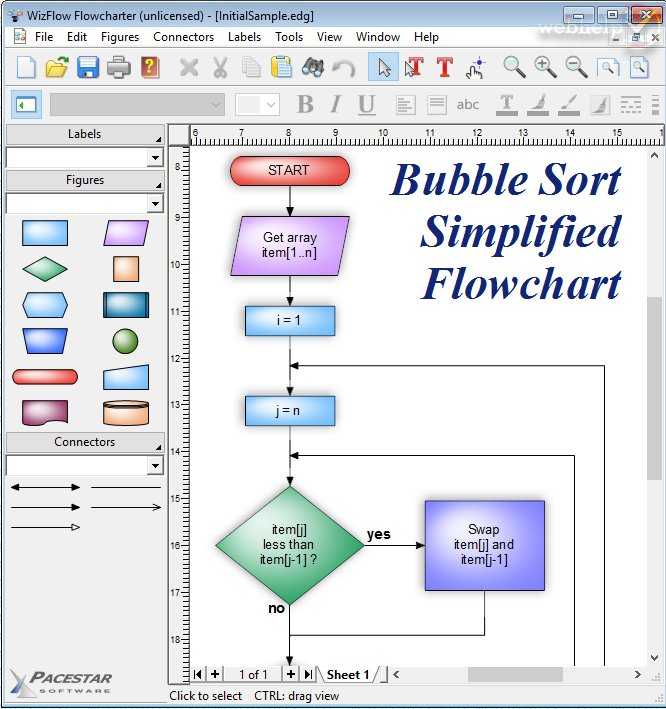
Используйте холст для рисования. Вставка любой фигуры или «рисунка» в документ Word автоматически создает холст для рисования. Вам придется изменить размер холста, чтобы обрамить всю блок-схему.
Служба поддержки Microsoft говорит, что это выгодно при использовании разных фигур (например, в блок-схеме). Кроме того, вы можете настроить холст для рисования с помощью цвета Фон страницы , чтобы создать привлекательные фоны для вашей блок-схемы.
Перейдите на Лента > Дизайн > Фон страницы и выберите цвет.
Теперь приступайте к кропотливой работе по вставке фигур и их соединению. Всегда полезно сначала наметить его на бумаге, а затем использовать Microsoft Word, чтобы придать ему законченный вид. Грубый набросок поможет вам лучше понять макет страницы. Процесс прост, но использование этого «инструмента планирования» позволяет сэкономить время.
Найдите все символы, выбрав Вставка > Фигуры . Щелкните раскрывающийся список для Shapes .
Щелкните раскрывающийся список для Shapes .
- Символы аккуратно организованы в группу Блок-схема .
- Выберите форму. Например, любая фигура, похожая на овал, может обозначать «Старт».
- Щелкните в области холста, удерживая левую кнопку нажатой, перетащите мышь, чтобы добавить фигуру. Вы также можете дважды щелкнуть любую фигуру, чтобы автоматически добавить ее на холст. Переместите и измените размер.
- Добавьте текст, щелкнув фигуру и введя метку с текстовым полем.
- Соедините две формы символов с помощью стрелок или соединителей. В отличие от простых стрелок, соединители остаются связанными с фигурами. В раскрывающемся списке «Формы» доступны два основных типа соединителей: коленчатый и изогнутый .
Примечание. Соединители работают должным образом только между фигурами, размещенными на холсте.
Например, вы можете вручную переместить соединители в любые точки соединения (представленные крошечными синими точками на фигурах). Точки закрепляют соединители на месте, и вы можете перемещать фигуры, не смещая соединители. Это дает вам большую гибкость при изменении блок-схемы путем перемещения элементов.
Точки закрепляют соединители на месте, и вы можете перемещать фигуры, не смещая соединители. Это дает вам большую гибкость при изменении блок-схемы путем перемещения элементов.
- Добавьте Да или Нет к соединителям, ответвляющимся от фигур Решения, вставив текстовые поля рядом со стрелками соединителя. Вы также можете использовать ручку поворота, чтобы повернуть текстовое поле.
Советы по выравниванию фигур
Есть несколько способов сделать это.
- Рекомендуемый способ — сделать все правильно с первого раза. Используйте линии сетки и рисуйте их одинаковой ширины при размещении на холсте.
- : Нажмите на отдельные фигуры и перетащите их в новые места. Если у вас много фигур, это может занять много времени. Линии сетки помогут вам зафиксировать их на месте.
- Выберите все фигуры, которые вы хотите выровнять. На вкладке Формат щелкните раскрывающееся меню Выровнять .
 Выберите Выровнять выбранные объекты и используйте инструмент выравнивания для автоматического выравнивания фигур.
Выберите Выровнять выбранные объекты и используйте инструмент выравнивания для автоматического выравнивания фигур.
Советы по выравниванию блок-схемы
После того, как блок-схема составлена, вы можете аккуратно выровнять диаграмму по странице.
- Сгруппируйте все формы и разъемы. Выберите все фигуры и соединители. На вкладке Формат щелкните раскрывающийся список Группа и выберите Группа .
- В раскрывающемся списке Выровнять проверьте, выбран ли пункт Выровнять по краю . Затем нажмите Выровнять по центру и/или Выровнять по середине .
- При необходимости измените размер холста, перетащив угол или края.
Создайте потрясающую блок-схему в Word
Это красочное изображение – более форматированная блок-схема. Форматирование блок-схемы в Word должно быть завершающим этапом после вставки, соединения и маркировки всех полей.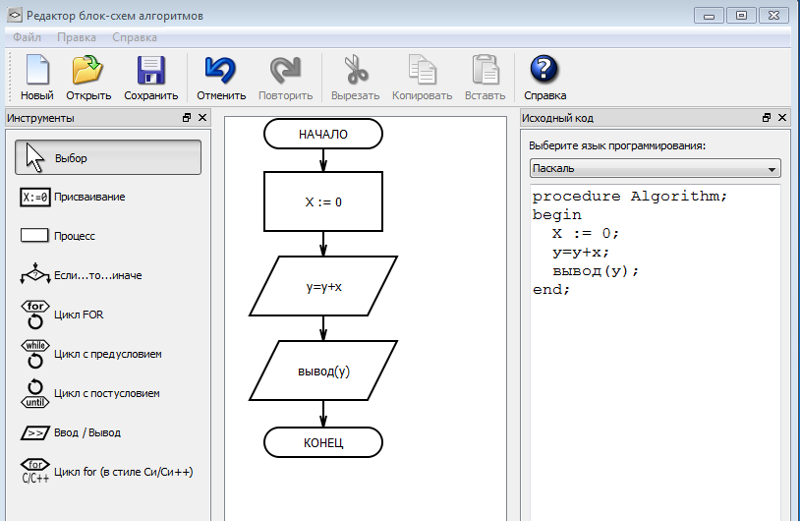 Лучше делать это оптом, а не раскладывать флориши по отдельным коробкам по мере продвижения. Итак, выберите несколько фигур и отформатируйте их вместе.
Лучше делать это оптом, а не раскладывать флориши по отдельным коробкам по мере продвижения. Итак, выберите несколько фигур и отформатируйте их вместе.
Я оставлю это на ваше усмотрение и укажу вам на основные инструменты, к которым вы можете получить доступ на вкладке «Формат» на ленте или на более подробные параметры, доступные на боковой панели.
Откройте боковую панель, щелкнув правой кнопкой мыши фигуру и выбрав Формат фигуры .
У вас есть много вариантов для проектирования форм и соединителей:
- Стили фигур: Быстрый способ добавления цвета или градиентной заливки к фигурам.
- Заливки фигур: Используйте сплошные цвета или градиенты по вашему выбору. Не используйте слишком много цветовых схем.
- Контуры фигуры: Установите визуальные свойства ограничивающих линий. Кроме того, используйте его, чтобы сделать стрелки разъема толще или тоньше.
- Эффекты: Добавить глубину фигурам с помощью трех измерений, теней и т.



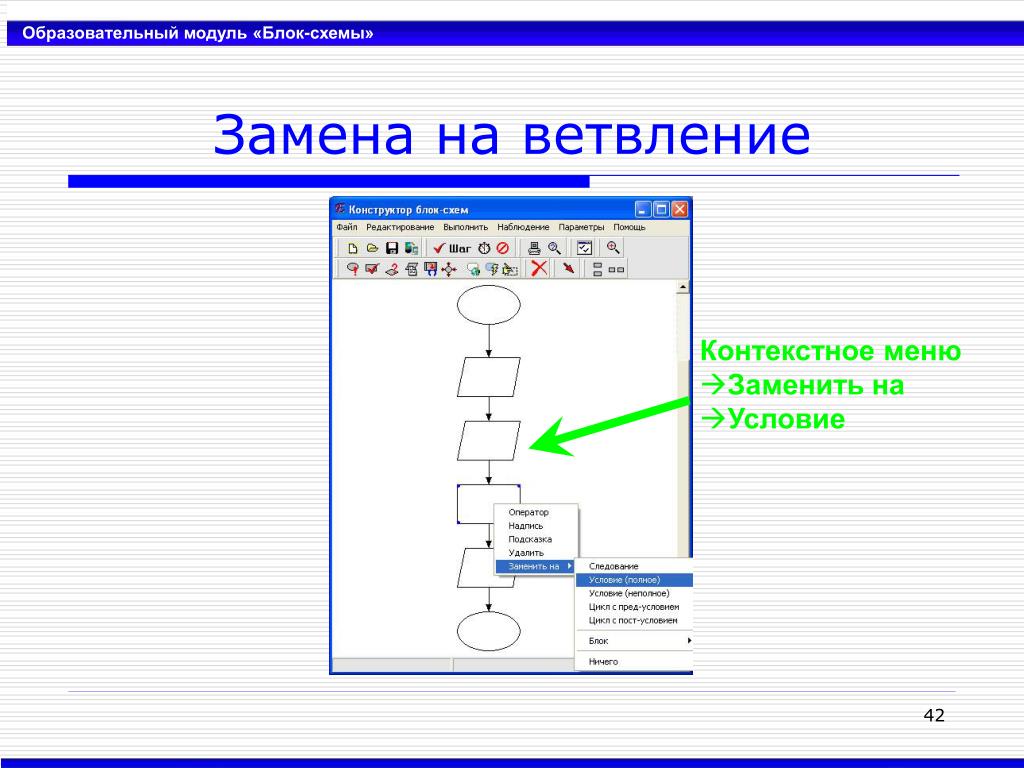
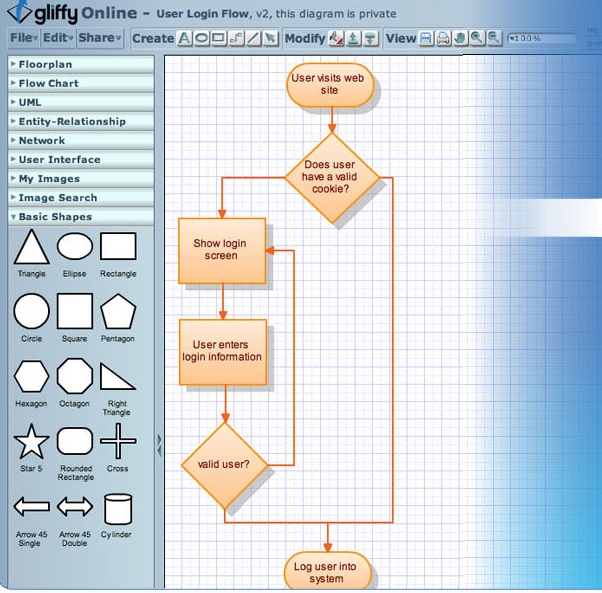
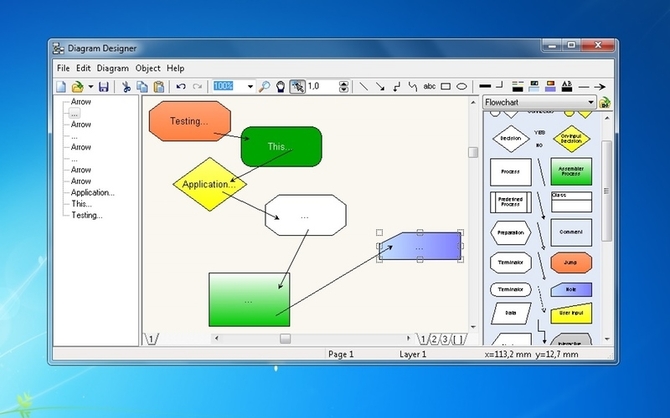



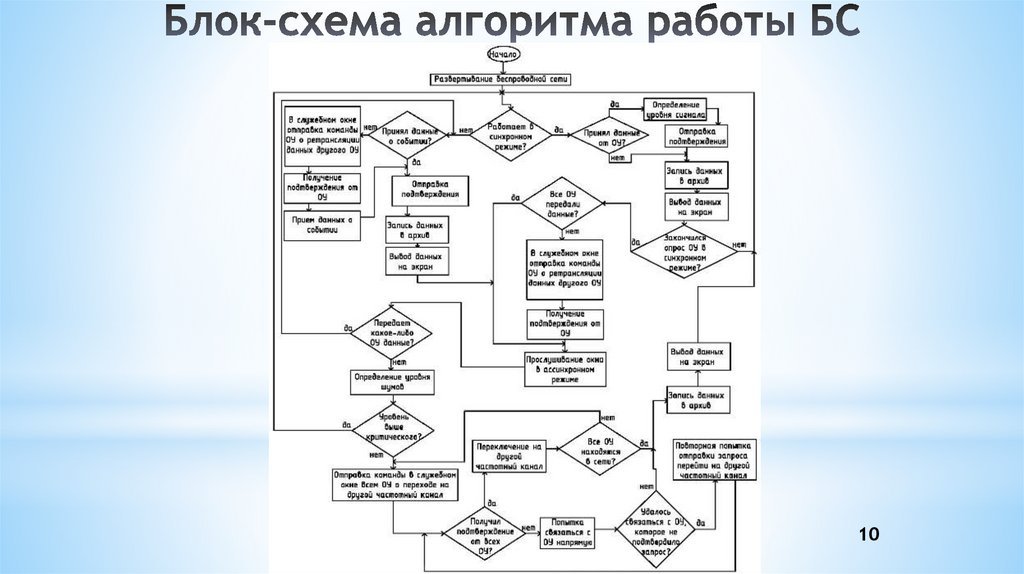 Независимо от того, работаете ли вы совместно над алгоритмом, представляете структуру веб-сайта или изучаете, как пользователи взаимодействуют с программой, структурированная блок-схема может обеспечить ясность и направление. Наше программное обеспечение для построения блок-схем позволяет вам превращать сложный код, структуры и потоки данных в четкие визуальные эффекты, которые удерживают вашу команду на одной волне и даже объясняют вашу работу нетехническим сотрудникам.
Независимо от того, работаете ли вы совместно над алгоритмом, представляете структуру веб-сайта или изучаете, как пользователи взаимодействуют с программой, структурированная блок-схема может обеспечить ясность и направление. Наше программное обеспечение для построения блок-схем позволяет вам превращать сложный код, структуры и потоки данных в четкие визуальные эффекты, которые удерживают вашу команду на одной волне и даже объясняют вашу работу нетехническим сотрудникам. 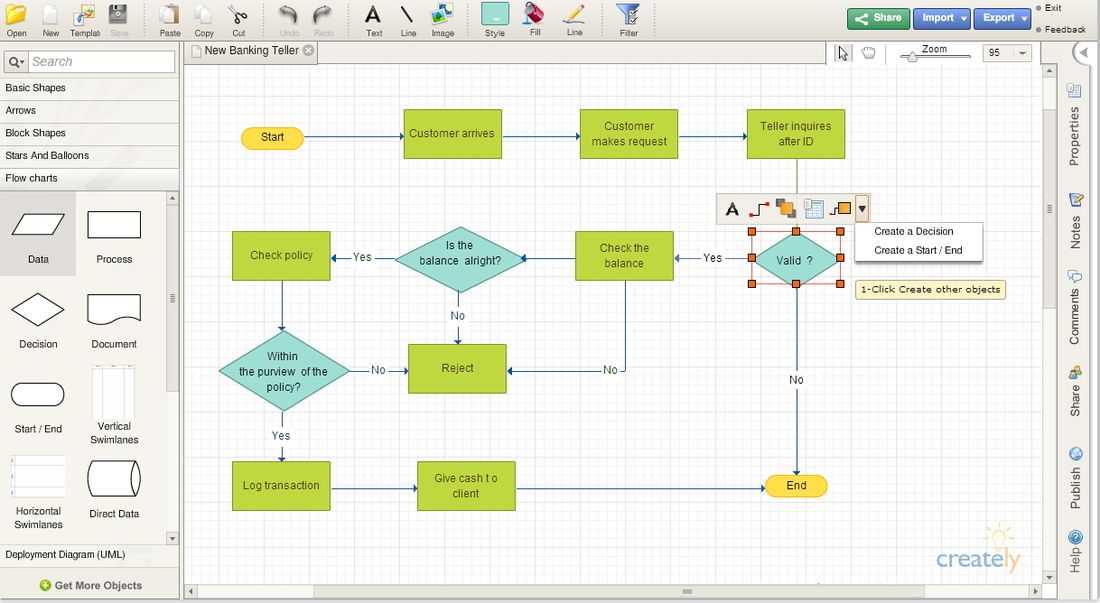
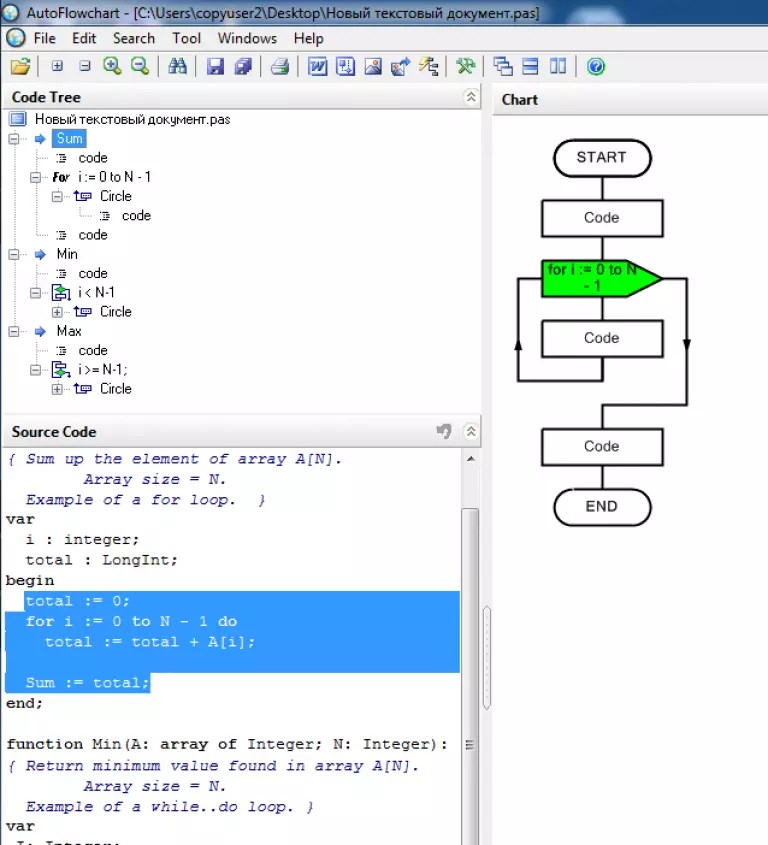 Используйте наши бесплатные надстройки для Google Docs, Google Slides и Google Sheets, чтобы вставлять блок-схемы непосредственно в текстовые документы и презентации. С Lucidchart для Google Диска вы можете войти в наше программное обеспечение для создания блок-схем, используя свою учетную запись Google, а также получать доступ, редактировать и делиться своими диаграммами непосредственно с Google Диска.
Используйте наши бесплатные надстройки для Google Docs, Google Slides и Google Sheets, чтобы вставлять блок-схемы непосредственно в текстовые документы и презентации. С Lucidchart для Google Диска вы можете войти в наше программное обеспечение для создания блок-схем, используя свою учетную запись Google, а также получать доступ, редактировать и делиться своими диаграммами непосредственно с Google Диска. 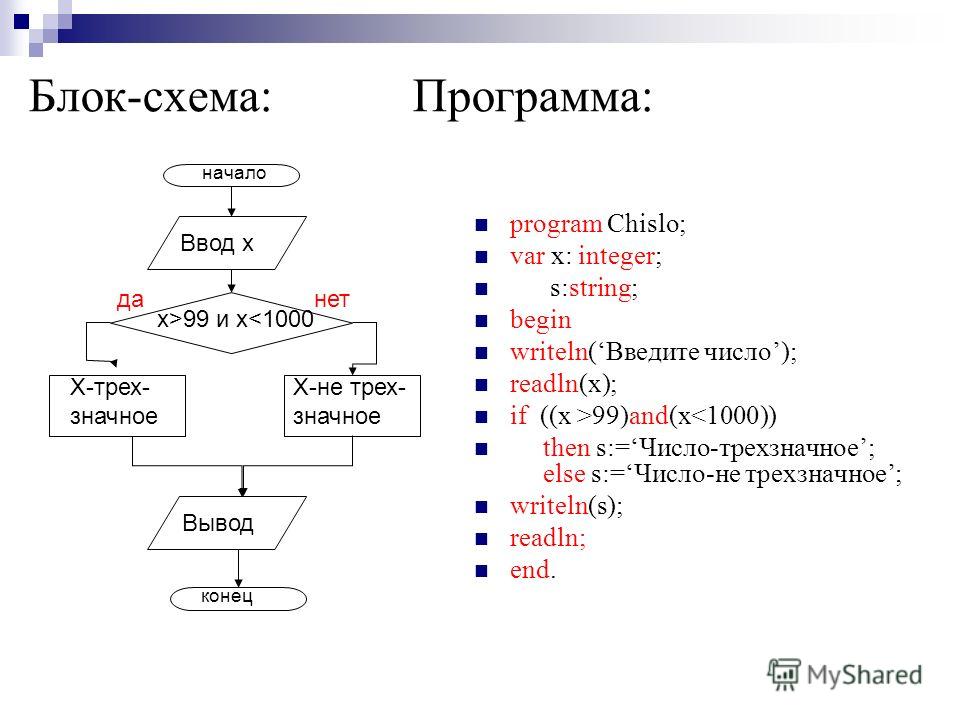 Выберите существующую блок-схему для редактирования из нашей галереи шаблонов или начните с нуля с чистого холста.
Выберите существующую блок-схему для редактирования из нашей галереи шаблонов или начните с нуля с чистого холста.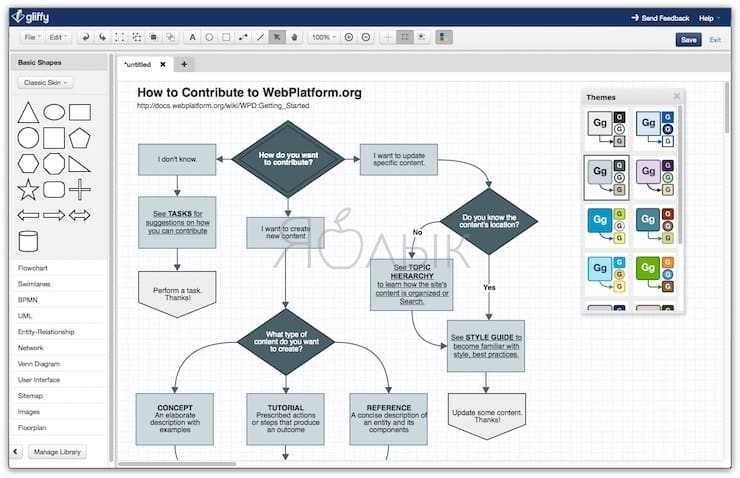

 В случае блок-схемы алгоритм преобразуется в визуальный органайзер, отображающий шаги программы.
В случае блок-схемы алгоритм преобразуется в визуальный органайзер, отображающий шаги программы.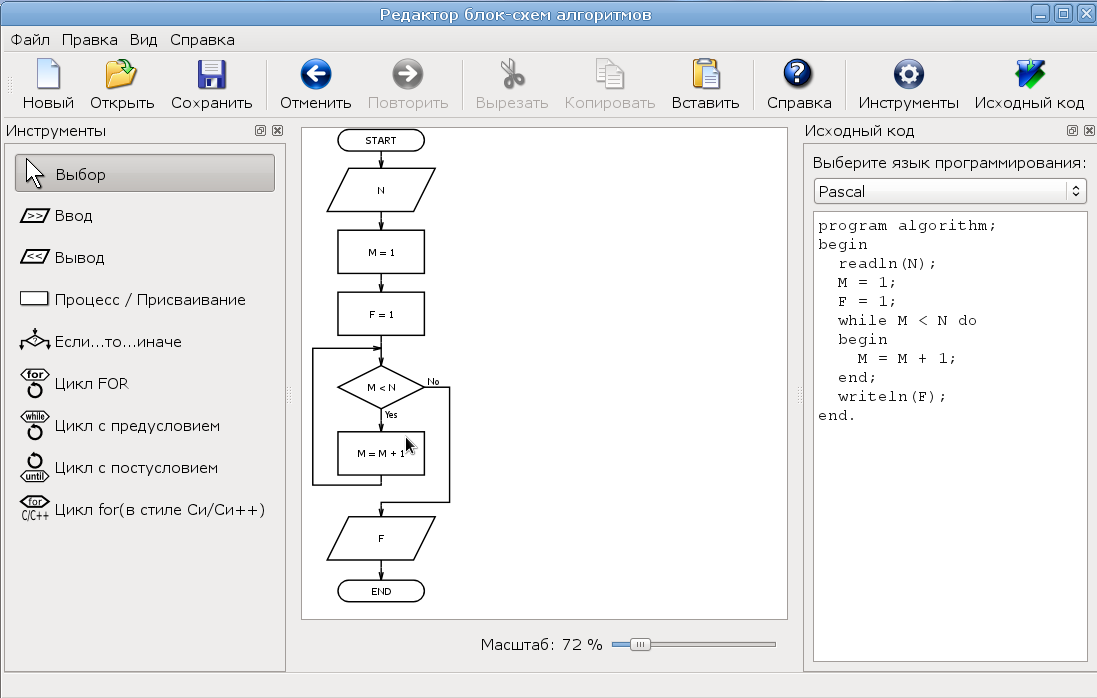 Предоставьте письменное описание того, что происходит на каждом этапе.
Предоставьте письменное описание того, что происходит на каждом этапе.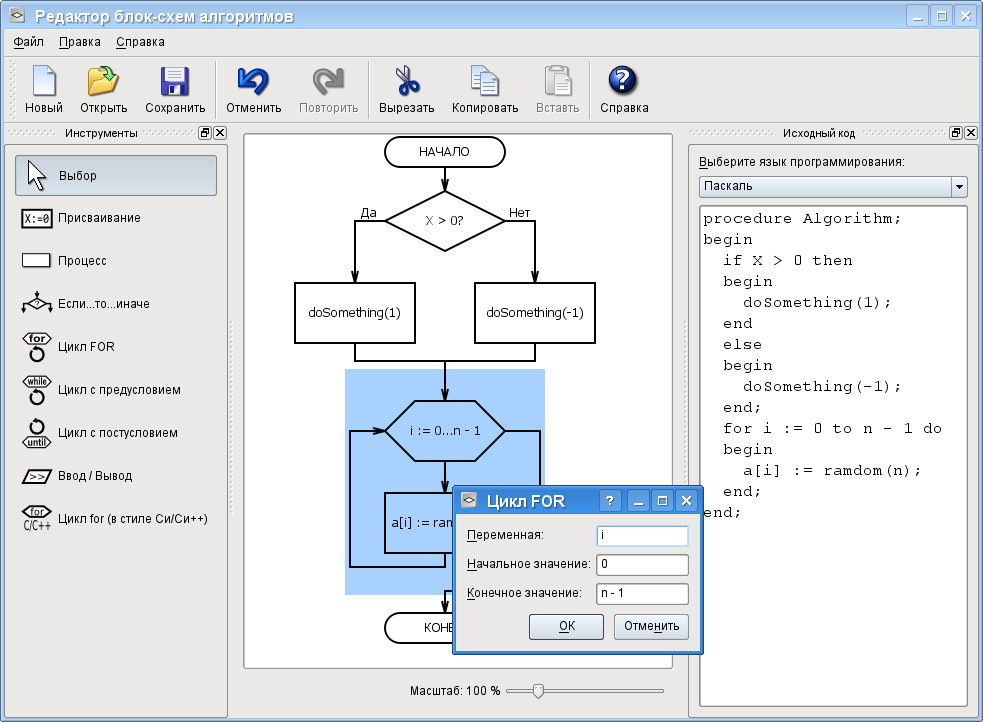
 Выберите Выровнять выбранные объекты и используйте инструмент выравнивания для автоматического выравнивания фигур.
Выберите Выровнять выбранные объекты и используйте инструмент выравнивания для автоматического выравнивания фигур.